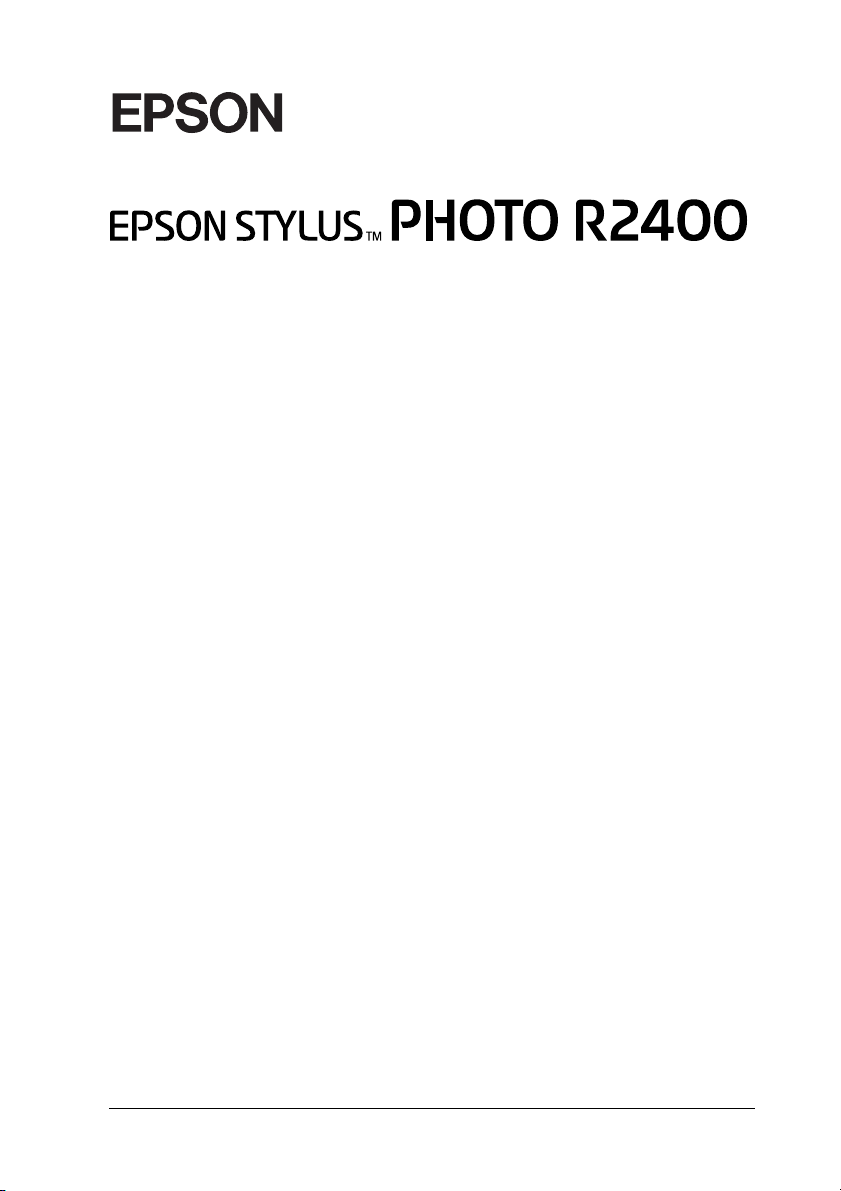
®
Impressora de Jacto de Tinta a Cores
Esta publicação não pode ser integral ou parcialmente reproduzida, arquivada nem
transmitida por qualquer processo electrónico, mecânico, fotocópia, gravação ou outro, sem
a prévia autorização por escrito da Seiko Epson Corporation. As informações aqui contidas
destinam-se apenas à utilização desta impressora Epson. A Epson não se responsabiliza pela
aplicação das informações aqui contidas a outras impressoras.
O comprador deste produto ou terceiros não podem responsabilizar a Seiko Epson
Corporation, ou as suas filiais, por quaisquer danos, perdas, custos ou despesas incorridos
por ele ou por terceiros, resultantes de acidentes, abusos ou má utilização do produto, de
modificações não autorizadas, reparações ou alterações do produto, ou que resultem ainda
(excluindo os E.U.A.) da inobservância estrita das instruções de utilização e de manutenção
estabelecidas pela Seiko Epson Corporation.
A Seiko Epson Corporation não se responsabiliza por quaisquer avarias ou problemas
provocados pela utilização de opções ou consumíveis não reconhecidos como sendo
produtos genuínos ou produtos aprovados pela Seiko Epson Corporation.
A Seiko Epson Corporation não se responsabiliza por quaisquer avarias provocadas por
interferências ele ctromagnéticas resultantes da uti lização de quaisquer cabos de interface não
reconhecidos como sendo produtos aprovados pela Seiko Epson Corporation.
®
EPSON
Epson Corporation.
é uma marca registada e EPSON STYLUS™ é uma designação comercial da Seiko
PRINT Image Matching™ e o logótipo PRINT Image Matching são designações comerciais
da Seiko Epson Corporation. © Seiko Epson Corporation, 2001. Todos os direitos reservados.
®
Microsoft
Apple
Parte dos dados fotográficos armazenados no CD- ROM que contém o software da
impressora é licenciada pela Design Exchange Co., Ltd. © 2000 Design Exchange Co., Ltd.
Todos os direitos reservados.
Aviso Geral: Todos os outros nomes de produtos referidos ao longo do manual têm uma finalidade
meramente informativa, podendo ser designações comerciais dos respectivos proprietários. A Epson
não detém quaisquer direitos sobre essas marcas.
© Seiko Epson Corporation, 2005. Todos os direitos reservados.
e Windows® são marcas registadas da Microsoft Corporation.
®
e Macintosh® são marcas registadas da Apple Computer, Inc.
1
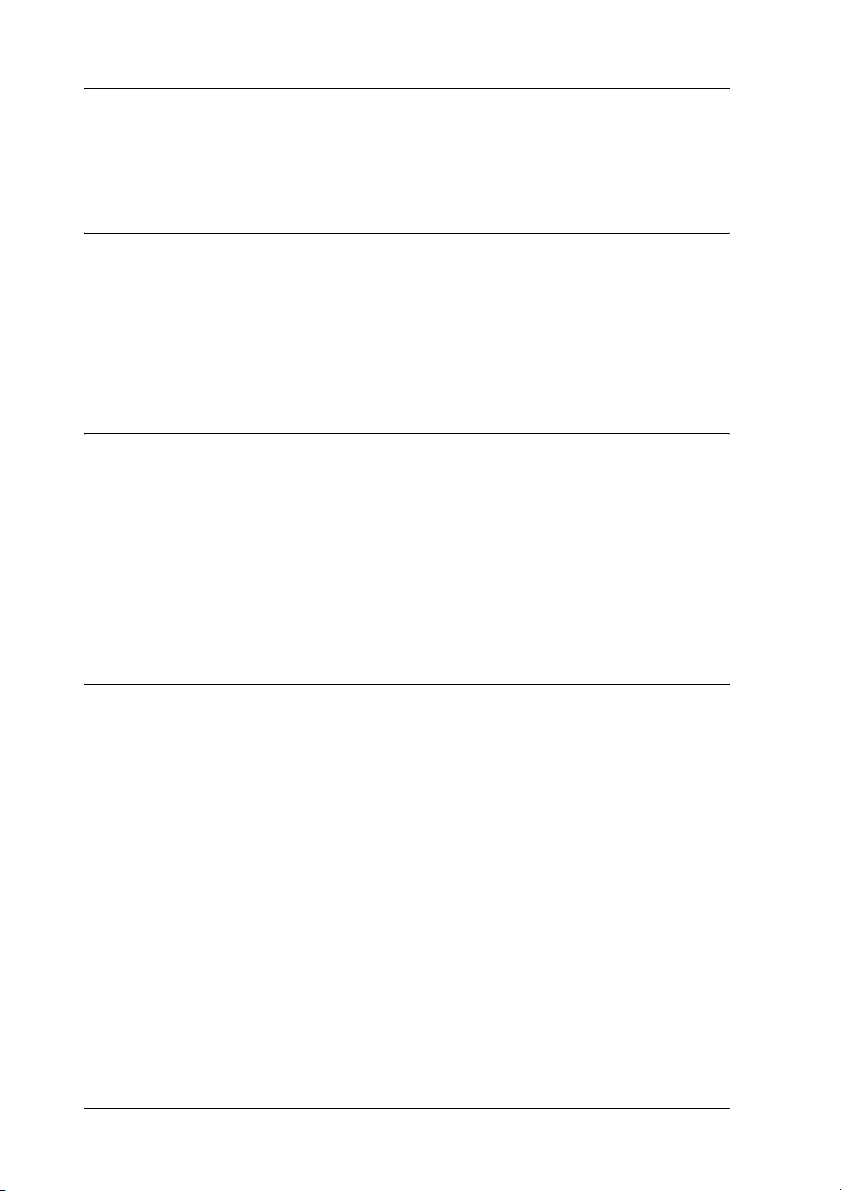
Índice de Conteúdo
Descrição da Impressora e Funções do Painel de Controlo
Descrição da impressora . . . . . . . . . . . . . . . . . . . . . . . . . . . . . . . . . . . 10
Painel de controlo . . . . . . . . . . . . . . . . . . . . . . . . . . . . . . . . . . . . . . . 12
Teclas. . . . . . . . . . . . . . . . . . . . . . . . . . . . . . . . . . . . . . . . . . . . . . . 12
Indicadores luminosos . . . . . . . . . . . . . . . . . . . . . . . . . . . . . . . . 13
Instruções de Segurança
Instruções de Segurança Importantes . . . . . . . . . . . . . . . . . . . . . . . . 14
Quando instalar a impressora . . . . . . . . . . . . . . . . . . . . . . . . . . 14
Quando escolher um local para a impressora. . . . . . . . . . . . . 16
Quando utilizar a impressora . . . . . . . . . . . . . . . . . . . . . . . . . . 16
Quando manusear os tinteiros . . . . . . . . . . . . . . . . . . . . . . . . . 17
Simbologia utilizada no manual . . . . . . . . . . . . . . . . . . . . . . . . . . . . 20
Capítulo 1 Como Imprimir
Introdução . . . . . . . . . . . . . . . . . . . . . . . . . . . . . . . . . . . . . . . . . . . . . . . 21
Imprimir Fotografias . . . . . . . . . . . . . . . . . . . . . . . . . . . . . . . . . . . . . . 24
Utilizar folhas soltas . . . . . . . . . . . . . . . . . . . . . . . . . . . . . . . . . . 24
Definições do controlador em Windows . . . . . . . . . . . . . . . . . 25
Definições do controlador em Mac OS X. . . . . . . . . . . . . . . . . 27
Definições do controlador em Mac OS 9 . . . . . . . . . . . . . . . . . 29
Imprimir em Papel em rolo. . . . . . . . . . . . . . . . . . . . . . . . . . . . . . . . . 31
Utilizar papel em rolo. . . . . . . . . . . . . . . . . . . . . . . . . . . . . . . . . 31
Definições do controlador em Windows . . . . . . . . . . . . . . . . . 32
Definições do controlador em Mac OS X. . . . . . . . . . . . . . . . . 34
Definições do controlador em Mac OS 9 . . . . . . . . . . . . . . . . . 37
Imprimir em papel espesso. . . . . . . . . . . . . . . . . . . . . . . . . . . . . . . . . 40
Definições do controlador em Windows . . . . . . . . . . . . . . . . . 41
Definições do controlador em Mac OS X. . . . . . . . . . . . . . . . . 42
2
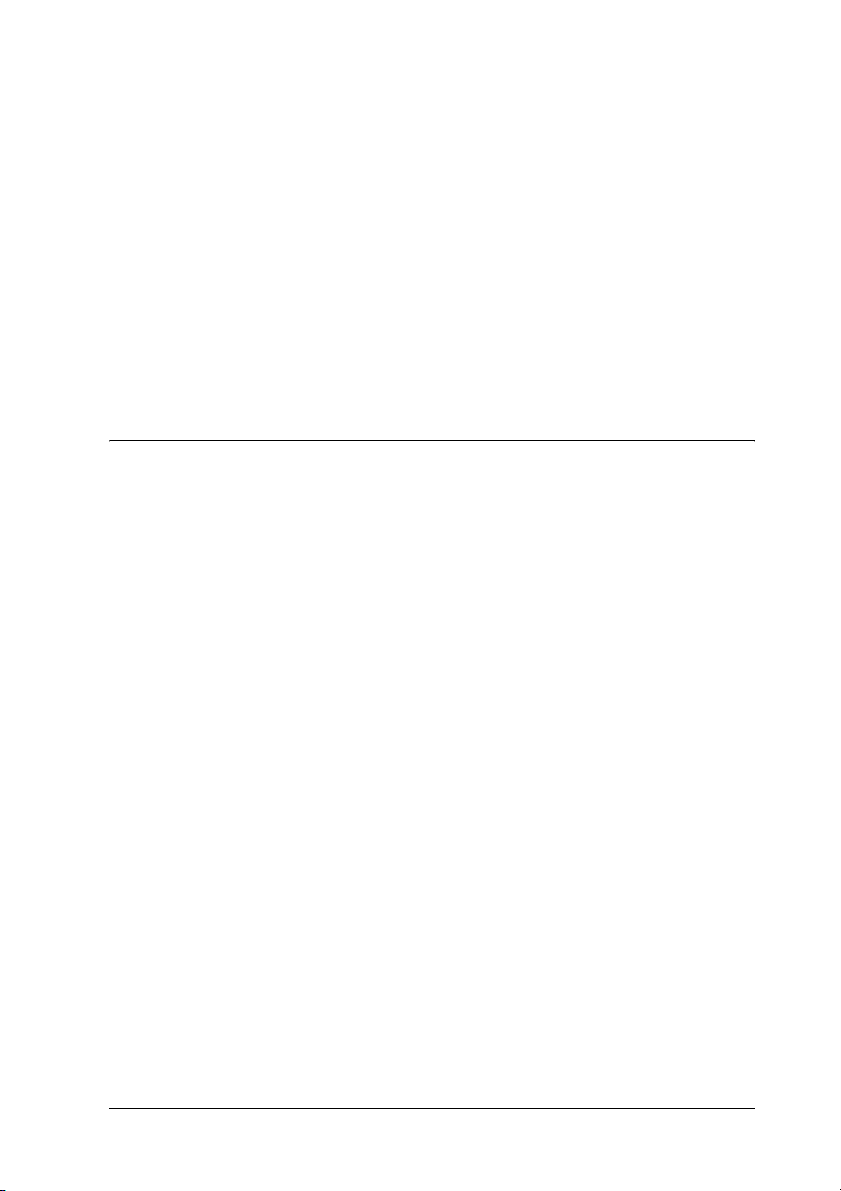
Definições do controlador em Mac OS 9. . . . . . . . . . . . . . . . . .45
Imprimir Texto. . . . . . . . . . . . . . . . . . . . . . . . . . . . . . . . . . . . . . . . . . . .46
Utilizar folhas soltas. . . . . . . . . . . . . . . . . . . . . . . . . . . . . . . . . . .47
Definições do controlador em Windows . . . . . . . . . . . . . . . . .47
Definições do controlador em Mac OS X . . . . . . . . . . . . . . . . .48
Definições do controlador em Mac OS 9. . . . . . . . . . . . . . . . . .50
Imprimir Páginas Web . . . . . . . . . . . . . . . . . . . . . . . . . . . . . . . . . . . . .52
Utilizar folhas soltas. . . . . . . . . . . . . . . . . . . . . . . . . . . . . . . . . . .52
Utilizar o EPSON Web-To-Page em Windows . . . . . . . . . . . .52
Utilizar o controlador de impressão em Mac OS X . . . . . . . . .54
Utilizar o controlador de impressão em Mac OS 9 . . . . . . . . .57
Capítulo 2 Várias Opções de Impressão
Introdução às Várias Opções de Impressão. . . . . . . . . . . . . . . . . . . .59
Imprimir Fotografias a Preto e Branco. . . . . . . . . . . . . . . . . . . . . . . .63
Papel compatível . . . . . . . . . . . . . . . . . . . . . . . . . . . . . . . . . . . . .63
Definições do controlador em Windows . . . . . . . . . . . . . . . . .64
Definições do controlador em Mac OS X . . . . . . . . . . . . . . . . .66
Definições do controlador em Mac OS 9. . . . . . . . . . . . . . . . . .68
Impressão Sem Margens. . . . . . . . . . . . . . . . . . . . . . . . . . . . . . . . . . . .70
Papel compatível . . . . . . . . . . . . . . . . . . . . . . . . . . . . . . . . . . . . .70
Preparar os dados de impressão . . . . . . . . . . . . . . . . . . . . . . . .71
Imprimir com o EPSON Easy Photo Print . . . . . . . . . . . . . . . .72
Imprimir a partir do controlador de impressão. . . . . . . . . . . .73
Impressão Frente e Verso . . . . . . . . . . . . . . . . . . . . . . . . . . . . . . . . . . .79
Impressão frente e verso normal em Windows . . . . . . . . . . . .81
Impressão frente e verso normal em Mac OS 9 . . . . . . . . . . . .85
Livro dobrado em Windows. . . . . . . . . . . . . . . . . . . . . . . . . . . .88
Livro dobrado em Mac OS 9. . . . . . . . . . . . . . . . . . . . . . . . . . . .93
Imprimir com a Opção Ajustar à Página . . . . . . . . . . . . . . . . . . . . . .96
Definições do controlador em Windows . . . . . . . . . . . . . . . . .97
Definições do controlador em Mac OS 9. . . . . . . . . . . . . . . . . .99
Impressão de Páginas por Folha . . . . . . . . . . . . . . . . . . . . . . . . . . . .101
Definições do controlador em Windows . . . . . . . . . . . . . . . .102
Definições do controlador em Mac OS X . . . . . . . . . . . . . . . .105
Definições do controlador em Mac OS 9. . . . . . . . . . . . . . . . .108
Imprimir com a Opção Poster . . . . . . . . . . . . . . . . . . . . . . . . . . . . . .111
3
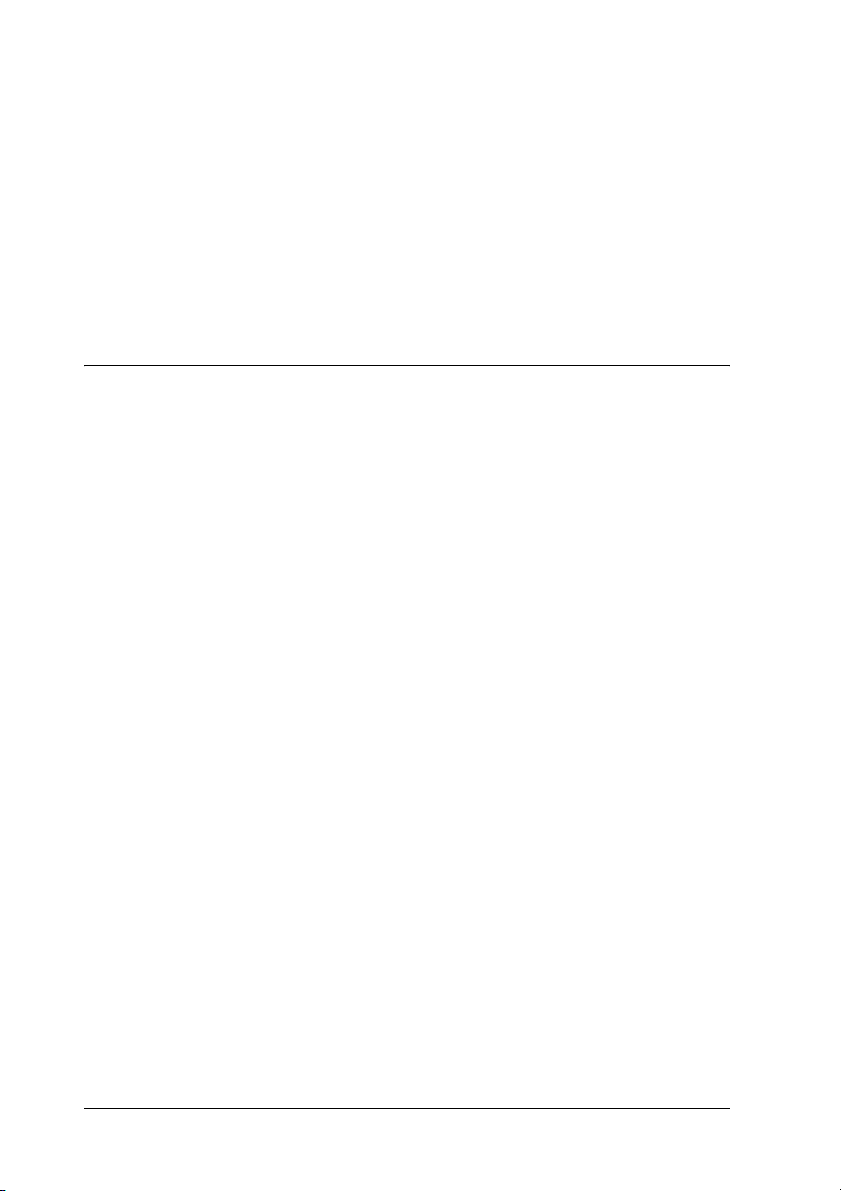
Definições do controlador em Windows . . . . . . . . . . . . . . . . 111
Definições do controlador em Mac OS 9 . . . . . . . . . . . . . . . . 115
Como criar um poster a partir das impressões. . . . . . . . . . . 117
Imprimir com a Opção Marca de Água . . . . . . . . . . . . . . . . . . . . . 120
Imprimir a marca de água em Windows. . . . . . . . . . . . . . . . 120
Imprimir a marca de água em Mac OS 9 . . . . . . . . . . . . . . . . 123
Criar marcas de água em Windows . . . . . . . . . . . . . . . . . . . . 126
Criar marcas de água em Mac OS 9 . . . . . . . . . . . . . . . . . . . . 128
Capítulo 3 Definições do Software da Impressora
Windows . . . . . . . . . . . . . . . . . . . . . . . . . . . . . . . . . . . . . . . . . . . . . . . 131
Introdução ao software da impressora. . . . . . . . . . . . . . . . . . 131
Efectuar definições no menu Principal . . . . . . . . . . . . . . . . . 132
Efectuar definições no menu Esquema de Página . . . . . . . . 152
Efectuar definições no menu Manutenção . . . . . . . . . . . . . . 154
Obter informações através da Ajuda Interactiva . . . . . . . . . 162
Mac OS X . . . . . . . . . . . . . . . . . . . . . . . . . . . . . . . . . . . . . . . . . . . . . . . 164
Introdução ao software da impressora. . . . . . . . . . . . . . . . . . 164
Caixa de Diálogo Configurar Página. . . . . . . . . . . . . . . . . . . . . . . . 165
Definições da caixa de diálogo Configurar Página . . . . . . . 165
Caixa de Diálogo Imprimir. . . . . . . . . . . . . . . . . . . . . . . . . . . . . . . . 167
Definições da caixa de diálogo Imprimir. . . . . . . . . . . . . . . . 168
EPSON Printer Utility . . . . . . . . . . . . . . . . . . . . . . . . . . . . . . . . . . . . 179
Funções dos utilitários da impressora Epson . . . . . . . . . . . . 179
Mac OS 9 . . . . . . . . . . . . . . . . . . . . . . . . . . . . . . . . . . . . . . . . . . . . . . . 181
Introdução ao Software da Impressora . . . . . . . . . . . . . . . . . 181
Caixa de Diálogo Definir Página. . . . . . . . . . . . . . . . . . . . . . . 182
Caixa de Diálogo Imprimir. . . . . . . . . . . . . . . . . . . . . . . . . . . . . . . . 185
Caixa de Diálogo Imprimir . . . . . . . . . . . . . . . . . . . . . . . . . . . 185
Caixa de diálogo Esquema. . . . . . . . . . . . . . . . . . . . . . . . . . . . 203
Utilitários da Impressora . . . . . . . . . . . . . . . . . . . . . . . . . . . . . 204
Obter Informações através da Ajuda Interactiva . . . . . . . . . 206
4
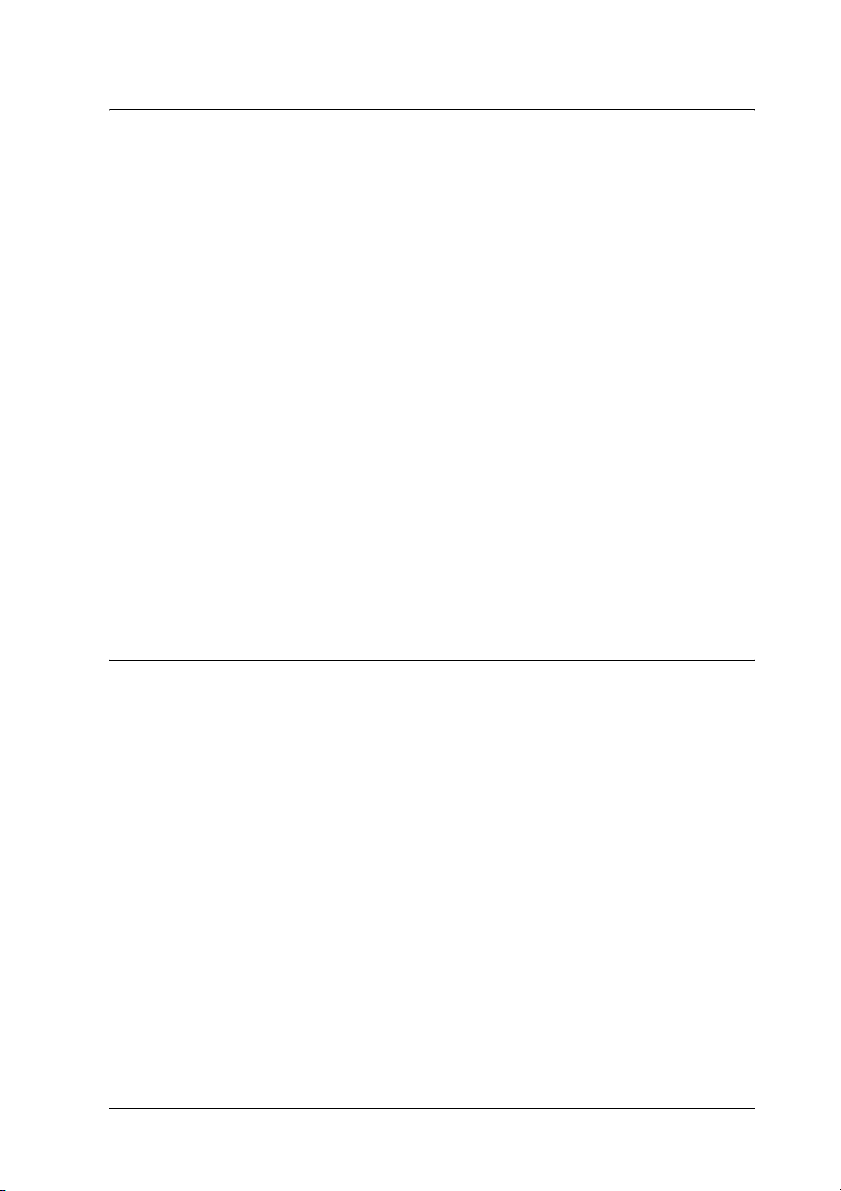
Capítulo 4 Utilizar o Software
Informações sobre o Software . . . . . . . . . . . . . . . . . . . . . . . . . . . . . .207
Descrição Geral do EPSON Creativity Suite . . . . . . . . . . . . . . . . . .209
EPSON File Manager . . . . . . . . . . . . . . . . . . . . . . . . . . . . . . . . . . . . .210
Iniciar o EPSON File Manager . . . . . . . . . . . . . . . . . . . . . . . . .211
Imprimir Fotografias Facilmente. . . . . . . . . . . . . . . . . . . . . . . . . . . .212
Iniciar o EPSON Easy Photo Print . . . . . . . . . . . . . . . . . . . . . .213
Criar Fotografias com Aspecto Profissional . . . . . . . . . . . . . . . . . .214
Iniciar o EPSON Darkroom Print. . . . . . . . . . . . . . . . . . . . . . .214
Imprimir Imagens de Formato RAW . . . . . . . . . . . . . . . . . . . . . . . .215
Iniciar o EPSON RAW Print . . . . . . . . . . . . . . . . . . . . . . . . . . .216
Anexar Imagens a uma Mensagem de Correio Electrónico . . . . .216
Iniciar o EPSON Attach to E-mail . . . . . . . . . . . . . . . . . . . . . .217
Imprimir Páginas Web de acordo com o Formato de Papel . . . . .217
Aceder ao EPSON Web-To-Page . . . . . . . . . . . . . . . . . . . . . . .218
EPSON Easy Print Module. . . . . . . . . . . . . . . . . . . . . . . . . . . . . . . . .219
Desinstalar Aplicações do Creativity Suite . . . . . . . . . . . . . . . . . . .219
Windows . . . . . . . . . . . . . . . . . . . . . . . . . . . . . . . . . . . . . . . . . . .219
Mac OS X . . . . . . . . . . . . . . . . . . . . . . . . . . . . . . . . . . . . . . . . . . .220
Capítulo 5 Substituir Tinteiros
Substituir um Tinteiro Vazio . . . . . . . . . . . . . . . . . . . . . . . . . . . . . . .221
Utilizar as teclas do painel de controlo da impressora. . . . .223
Utilizar o EPSON Status Monitor. . . . . . . . . . . . . . . . . . . . . . .228
Substituir um Tinteiro. . . . . . . . . . . . . . . . . . . . . . . . . . . . . . . . . . . . .229
Utilizar as teclas do painel de controlo da impressora. . . . .231
Mudar os Tinteiros Pretos para os Adequar ao Tipo de Papel. . .236
Substituir um tinteiro. . . . . . . . . . . . . . . . . . . . . . . . . . . . . . . . .238
Informações sobre como definir os tinteiros . . . . . . . . . . . . .243
Verificar a Quantidade de Tinta . . . . . . . . . . . . . . . . . . . . . . . . . . . .245
Windows . . . . . . . . . . . . . . . . . . . . . . . . . . . . . . . . . . . . . . . . . . .245
Macintosh . . . . . . . . . . . . . . . . . . . . . . . . . . . . . . . . . . . . . . . . . .248
5
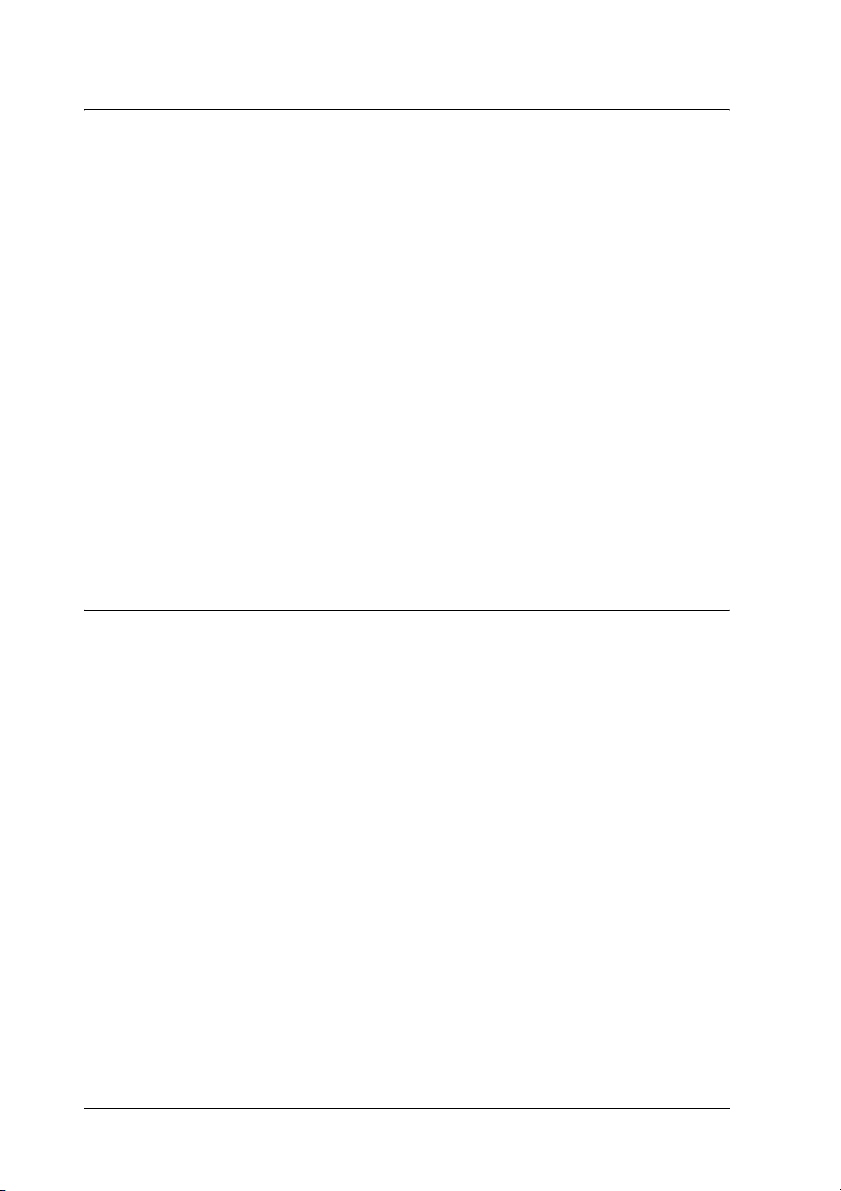
Capítulo 6 Melhorar a Qualidade de Impressão
Verificar o Estado da Impressora. . . . . . . . . . . . . . . . . . . . . . . . . . . 251
Windows. . . . . . . . . . . . . . . . . . . . . . . . . . . . . . . . . . . . . . . . . . . 251
Mac OS X . . . . . . . . . . . . . . . . . . . . . . . . . . . . . . . . . . . . . . . . . . 255
Mac OS 9. . . . . . . . . . . . . . . . . . . . . . . . . . . . . . . . . . . . . . . . . . . 257
Verificar os Jactos da Cabeça de Impressão . . . . . . . . . . . . . . . . . . 264
Executar o utilitário Verificação de Jactos . . . . . . . . . . . . . . . 265
Utilizar as teclas do painel de controlo . . . . . . . . . . . . . . . . . 267
Limpar a Cabeça de Impressão . . . . . . . . . . . . . . . . . . . . . . . . . . . . 268
Executar o utilitário de verificação e limpeza automática
dos jactos . . . . . . . . . . . . . . . . . . . . . . . . . . . . . . . . . . . . . . . . 269
Executar o utilitário Limpeza das Cabeças . . . . . . . . . . . . . . 274
Utilizar as teclas do painel de controlo . . . . . . . . . . . . . . . . . 281
Alinhar a Cabeça de Impressão . . . . . . . . . . . . . . . . . . . . . . . . . . . . 282
Windows. . . . . . . . . . . . . . . . . . . . . . . . . . . . . . . . . . . . . . . . . . . 283
Mac OS X . . . . . . . . . . . . . . . . . . . . . . . . . . . . . . . . . . . . . . . . . . 284
Mac OS 9. . . . . . . . . . . . . . . . . . . . . . . . . . . . . . . . . . . . . . . . . . . 285
Capítulo 7 Resolução de Problemas
Diagnosticar o Problema. . . . . . . . . . . . . . . . . . . . . . . . . . . . . . . . . . 286
Indicadores de erro . . . . . . . . . . . . . . . . . . . . . . . . . . . . . . . . . . 287
EPSON Status Monitor. . . . . . . . . . . . . . . . . . . . . . . . . . . . . . . 290
Auto-teste . . . . . . . . . . . . . . . . . . . . . . . . . . . . . . . . . . . . . . . . . . 291
Problemas com a Qualidade de Impressão . . . . . . . . . . . . . . . . . . 292
Linhas horizontais brancas . . . . . . . . . . . . . . . . . . . . . . . . . . . 293
Linhas verticais desalinhadas ou brancas . . . . . . . . . . . . . . . 294
Faltam cores ou há cores incorrectas . . . . . . . . . . . . . . . . . . . 294
A impressão está esborratada ou esbatida . . . . . . . . . . . . . . 295
Problemas de Impressão não Relacionados com a Qualidade
de Impressão. . . . . . . . . . . . . . . . . . . . . . . . . . . . . . . . . . . . . . . . . . 297
Caracteres incorrectos ou cortados. . . . . . . . . . . . . . . . . . . . . 297
Margens incorrectas . . . . . . . . . . . . . . . . . . . . . . . . . . . . . . . . . 297
Imagem invertida . . . . . . . . . . . . . . . . . . . . . . . . . . . . . . . . . . . 298
São impressas páginas em branco. . . . . . . . . . . . . . . . . . . . . . 298
A impressão está esborratada . . . . . . . . . . . . . . . . . . . . . . . . . 299
A impressão está demasiado lenta . . . . . . . . . . . . . . . . . . . . . 300
6
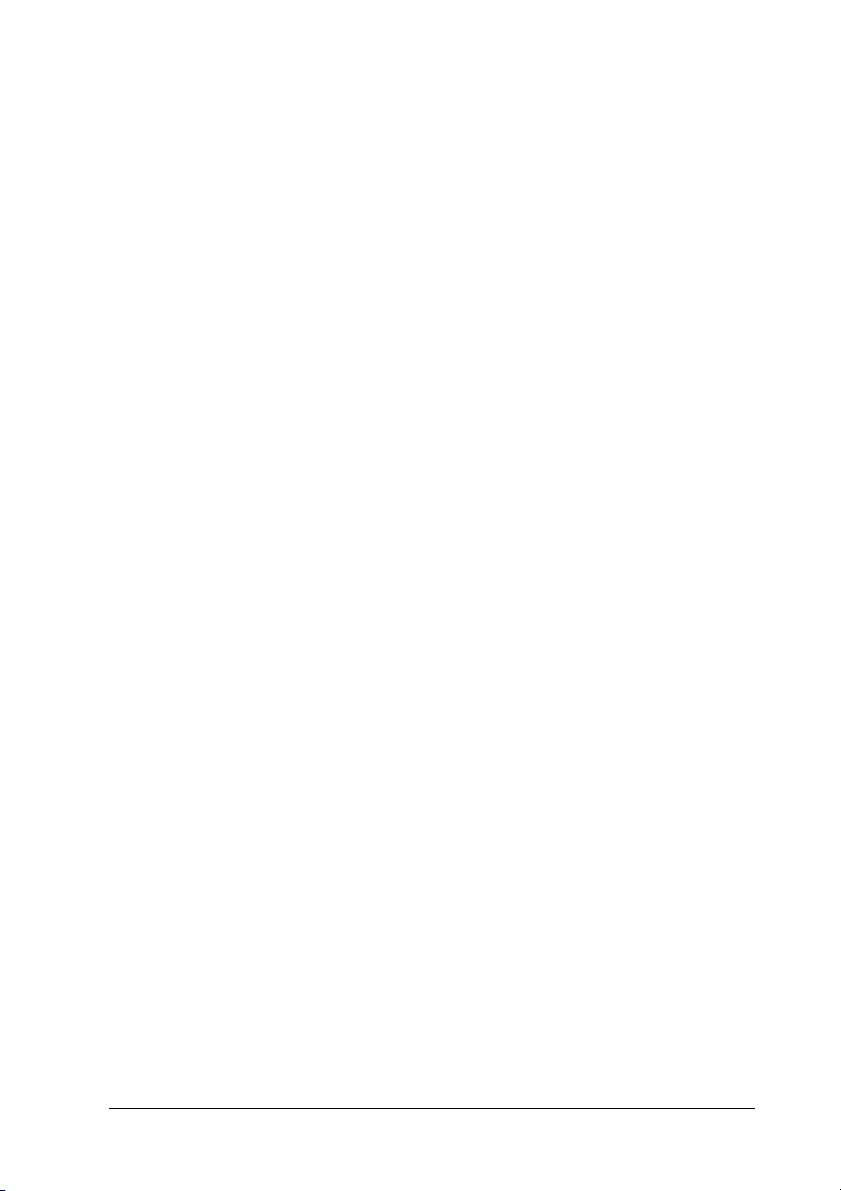
O Papel não é Alimentado Correctamente . . . . . . . . . . . . . . . . . . .301
O papel não é alimentado . . . . . . . . . . . . . . . . . . . . . . . . . . . . .301
São alimentadas várias folhas. . . . . . . . . . . . . . . . . . . . . . . . . .302
O papel encrava . . . . . . . . . . . . . . . . . . . . . . . . . . . . . . . . . . . . .302
O papel não é alimentado correctamente . . . . . . . . . . . . . . . .304
O papel não é completamente ejectado ou está
amarrotado . . . . . . . . . . . . . . . . . . . . . . . . . . . . . . . . . . . . . . .305
O papel espesso é ejectado quando envia uma tarefa de
impressão que utiliza papel espesso. . . . . . . . . . . . . . . . . .305
O papel espesso não é ejectado correctamente depois de
uma tarefa de impressão que utiliza papel espesso
estar concluída . . . . . . . . . . . . . . . . . . . . . . . . . . . . . . . . . . . .306
A Impressora não Imprime . . . . . . . . . . . . . . . . . . . . . . . . . . . . . . . .306
Todos os indicadores estão apagados . . . . . . . . . . . . . . . . . . .306
Os indicadores luminosos acendem e, em seguida,
apagam . . . . . . . . . . . . . . . . . . . . . . . . . . . . . . . . . . . . . . . . . .306
Só o indicador luminoso de funcionamento está aceso . . . .307
O indicador luminoso de erro está intermitente ou aceso . .308
O indicador de erro está aceso e o indicador de
funcionamento está intermitente. . . . . . . . . . . . . . . . . . . . .308
Problemas com o Carreto da Cabeça de Impressão . . . . . . . . . . . .309
Corrigir Problemas USB . . . . . . . . . . . . . . . . . . . . . . . . . . . . . . . . . . .309
Ligações USB. . . . . . . . . . . . . . . . . . . . . . . . . . . . . . . . . . . . . . . .309
Sistema operativo Windows. . . . . . . . . . . . . . . . . . . . . . . . . . .310
Instalar o software da impressora . . . . . . . . . . . . . . . . . . . . . .310
Erro de comunicação. . . . . . . . . . . . . . . . . . . . . . . . . . . . . . . . . . . . . .316
O indicador luminoso de funcionamento não acende . . . . .316
O indicador luminoso de funcionamento está aceso mas
a impressora não imprime . . . . . . . . . . . . . . . . . . . . . . . . . .316
Cancelar a Impressão . . . . . . . . . . . . . . . . . . . . . . . . . . . . . . . . . . . . .318
Utilizar as teclas do painel de controlo . . . . . . . . . . . . . . . . . .318
Windows XP e 2000 . . . . . . . . . . . . . . . . . . . . . . . . . . . . . . . . . .318
Windows Me e 98 . . . . . . . . . . . . . . . . . . . . . . . . . . . . . . . . . . . .319
Macintosh . . . . . . . . . . . . . . . . . . . . . . . . . . . . . . . . . . . . . . . . . .320
7
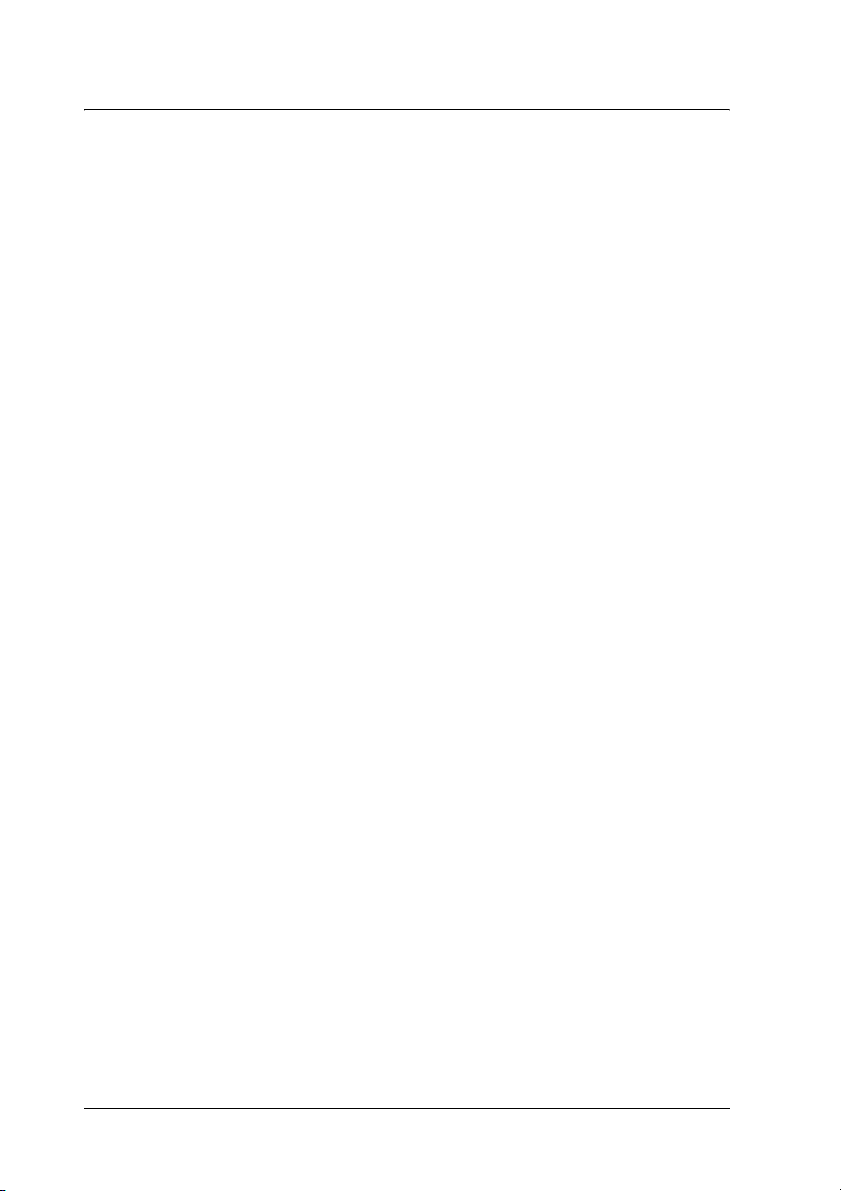
Capítulo 8 Informações Adicionais
Configurar a Impressora em Rede. . . . . . . . . . . . . . . . . . . . . . . . . . 323
Windows XP e 2000. . . . . . . . . . . . . . . . . . . . . . . . . . . . . . . . . . 323
Windows Me e 98 . . . . . . . . . . . . . . . . . . . . . . . . . . . . . . . . . . . 327
Mac OS X . . . . . . . . . . . . . . . . . . . . . . . . . . . . . . . . . . . . . . . . . . 331
Mac OS 9. . . . . . . . . . . . . . . . . . . . . . . . . . . . . . . . . . . . . . . . . . . 331
Aumentar a Velocidade de Impressão . . . . . . . . . . . . . . . . . . . . . . 335
Sugestões . . . . . . . . . . . . . . . . . . . . . . . . . . . . . . . . . . . . . . . . . . 335
Utilizar a caixa de diálogo Velocidade & Evolução
(Windows) . . . . . . . . . . . . . . . . . . . . . . . . . . . . . . . . . . . . . . . 338
Actualizar e Desinstalar Software . . . . . . . . . . . . . . . . . . . . . . . . . . 341
Actualizar o software da impressora em Windows Me,
XP ou 2000 . . . . . . . . . . . . . . . . . . . . . . . . . . . . . . . . . . . . . . . 341
Desinstalar o software da impressora . . . . . . . . . . . . . . . . . . 341
Desinstalar o Guia do Utilizador . . . . . . . . . . . . . . . . . . . . . . 344
Limpar a Impressora. . . . . . . . . . . . . . . . . . . . . . . . . . . . . . . . . 346
Transportar a Impressora . . . . . . . . . . . . . . . . . . . . . . . . . . . . . . . . . 347
Opções e Consumíveis. . . . . . . . . . . . . . . . . . . . . . . . . . . . . . . . . . . . 349
Consumíveis. . . . . . . . . . . . . . . . . . . . . . . . . . . . . . . . . . . . . . . . 349
Exif Print e PRINT Image Matching . . . . . . . . . . . . . . . . . . . . . . . . 351
Impressões fiéis . . . . . . . . . . . . . . . . . . . . . . . . . . . . . . . . . . . . . 351
Como utilizar . . . . . . . . . . . . . . . . . . . . . . . . . . . . . . . . . . . . . . . 355
Características Técnicas. . . . . . . . . . . . . . . . . . . . . . . . . . . . . . . . . . . 356
Imprimir . . . . . . . . . . . . . . . . . . . . . . . . . . . . . . . . . . . . . . . . . . . 356
Papel . . . . . . . . . . . . . . . . . . . . . . . . . . . . . . . . . . . . . . . . . . . . . . 356
Tinteiros . . . . . . . . . . . . . . . . . . . . . . . . . . . . . . . . . . . . . . . . . . . 360
Características Mecânicas. . . . . . . . . . . . . . . . . . . . . . . . . . . . . 362
Características Eléctricas . . . . . . . . . . . . . . . . . . . . . . . . . . . . . 363
Condições Ambientais . . . . . . . . . . . . . . . . . . . . . . . . . . . . . . . 363
Normas e Certificações. . . . . . . . . . . . . . . . . . . . . . . . . . . . . . . 364
Requisitos de Sistema . . . . . . . . . . . . . . . . . . . . . . . . . . . . . . . . . . . . 365
Windows. . . . . . . . . . . . . . . . . . . . . . . . . . . . . . . . . . . . . . . . . . . 365
Macintosh . . . . . . . . . . . . . . . . . . . . . . . . . . . . . . . . . . . . . . . . . . 367
Consultar o Guia do Utilizador. . . . . . . . . . . . . . . . . . . . . . . . 368
Utilizar Papel. . . . . . . . . . . . . . . . . . . . . . . . . . . . . . . . . . . . . . . . . . . . 369
Alimentar folhas soltas. . . . . . . . . . . . . . . . . . . . . . . . . . . . . . . 369
Alimentar papel espesso . . . . . . . . . . . . . . . . . . . . . . . . . . . . . 370
8
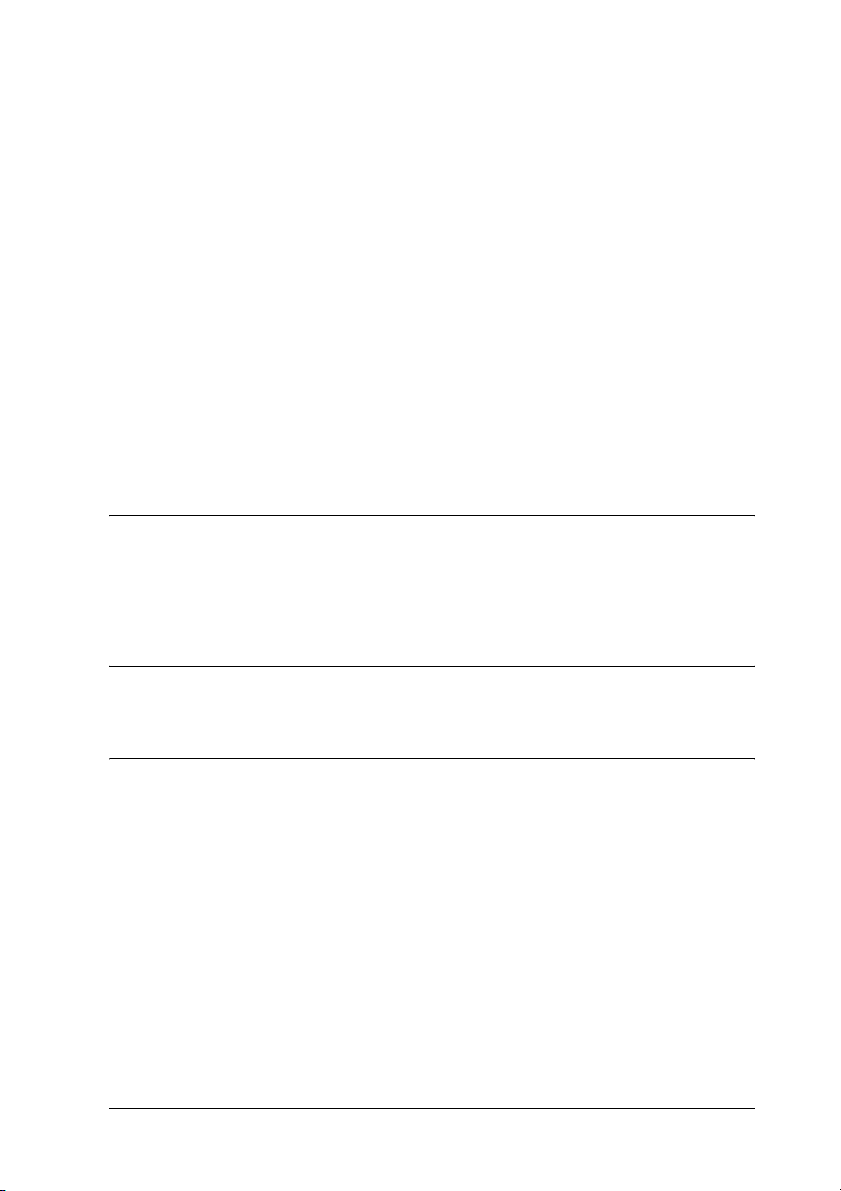
Alimentar Folhas Soltas pela Entrada para Alimentação
Manual Posterior. . . . . . . . . . . . . . . . . . . . . . . . . . . . . . . . . . . . . . .373
Utilizar papel especial . . . . . . . . . . . . . . . . . . . . . . . . . . . . . . . .378
Capacidade de alimentação dos papéis especiais Epson . . .381
Instalar o Suporte para Várias Folhas de Papel Mate . . . . . .382
Alimentar e retirar papel em rolo . . . . . . . . . . . . . . . . . . . . . .384
Definições do Controlador. . . . . . . . . . . . . . . . . . . . . . . . . . . . . . . . .392
Aceder ao software da impressora para Windows . . . . . . . .392
Aceder ao software da impressora para Mac OS X. . . . . . . .394
Aceder ao software da impressora para Mac OS 9 . . . . . . . .394
Definições de tipo de papel. . . . . . . . . . . . . . . . . . . . . . . . . . . .395
Criar Formatos de Papel Personalizados em Windows . . . .399
Criar formatos de papel personalizados em Mac OS X . . . .401
Criar formatos de papel personalizados em Mac OS 9. . . . .403
Apêndice A Serviço de Assistência a Clientes EPSON
Contactar o Serviço de Assistência a Clientes EPSON. . . . . . . . . .406
Site Web de Assistência Técnica . . . . . . . . . . . . . . . . . . . . . . . . . . . .407
Glossário
Índice
9
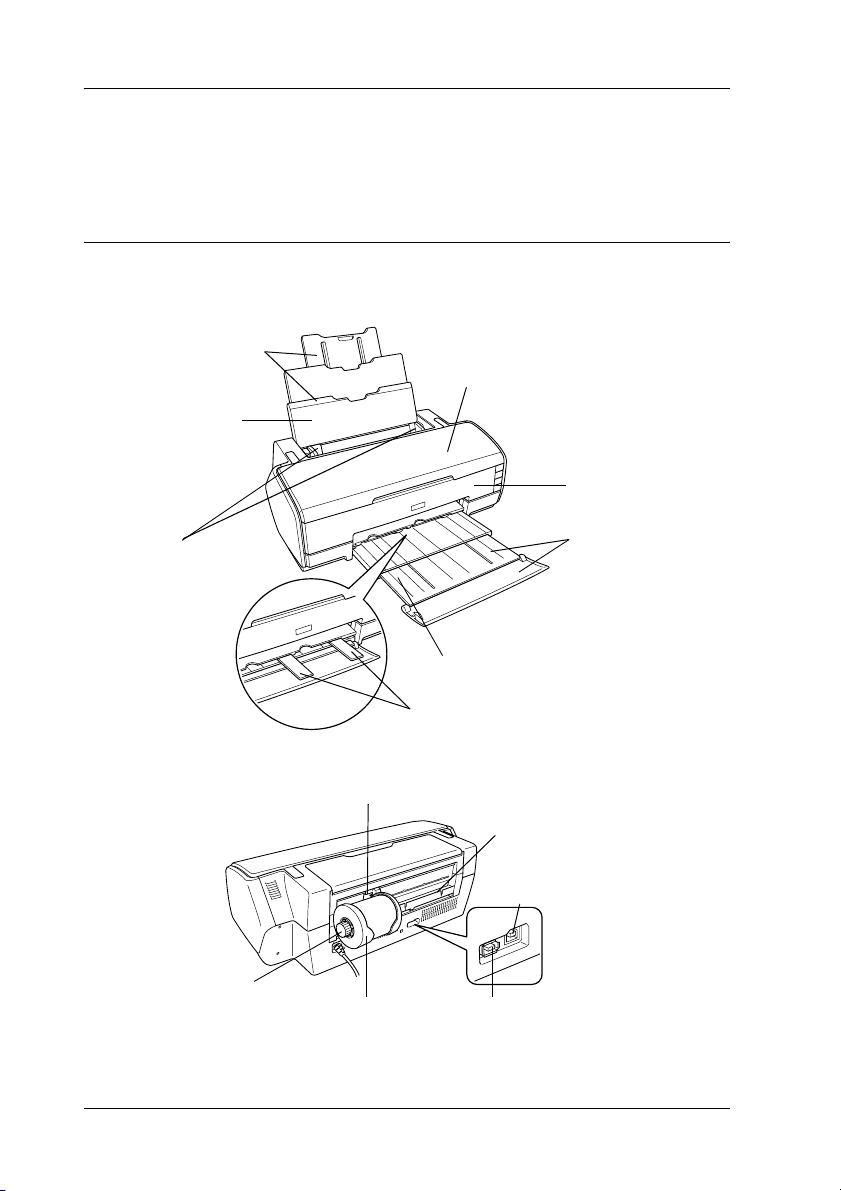
Descrição da Impressora e Funções do Painel de Controlo
Descrição da impressora
Extensão do suporte
de papel
Suporte de papel
Tampa superior da impressora
Tampa frontal da
impressora
Guias de margem
Punho de papel
em rolo
Guia de margem posterior
Suporte de papel
em rolo
Extensão do
receptor de papel
Receptor de papel
Suporte de papel em rolo
Entrada para alimentação
manual posterior
Conector de cabo de
interface USB
Conector de cabo de interface IEEE 1394
10 Descrição da Impressora e Funções do Painel de Controlo
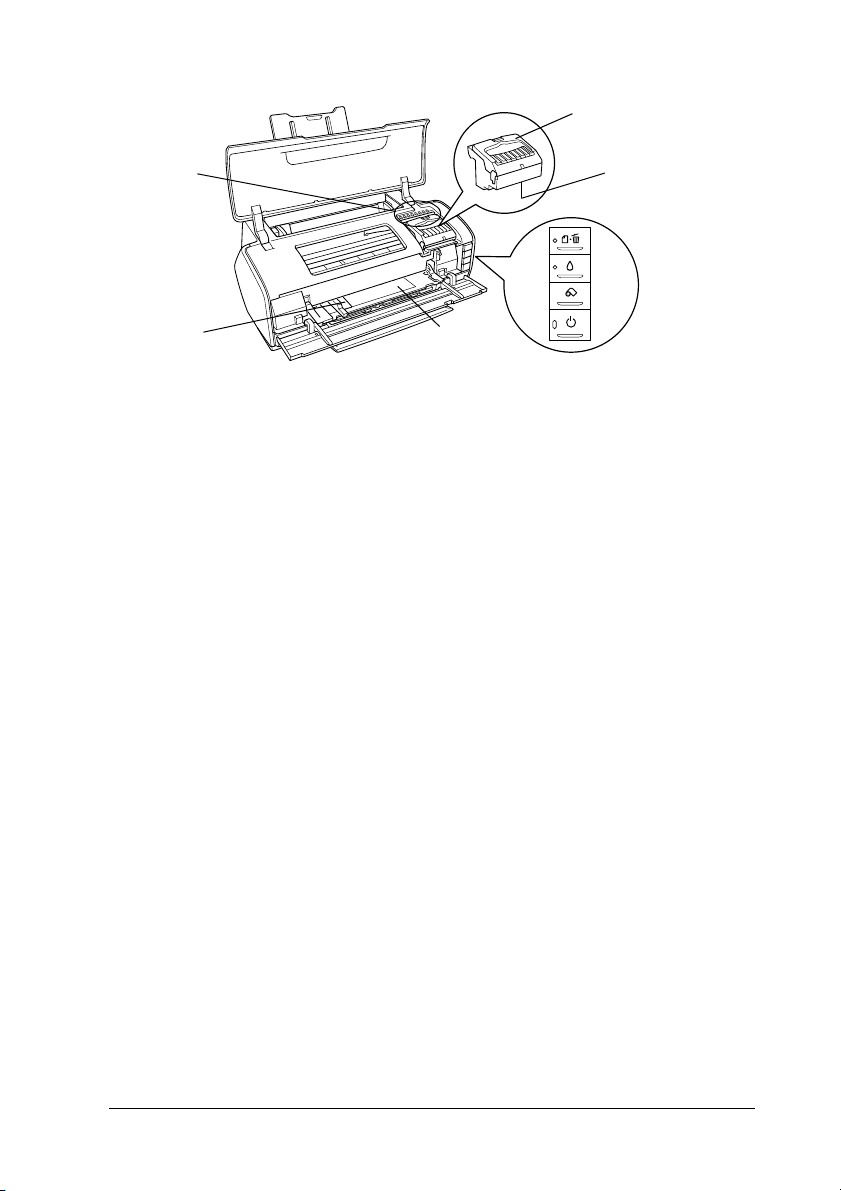
Indicador
luminoso
de falta
de tinta
Tampa do
compartimento
dos tinteiros
Cabeça de
impressão
Guia de margem
frontal
Entrada para
alimentação
manual frontal
Painel de
controlo
Descrição da Impressora e Funções do Painel de Controlo 11
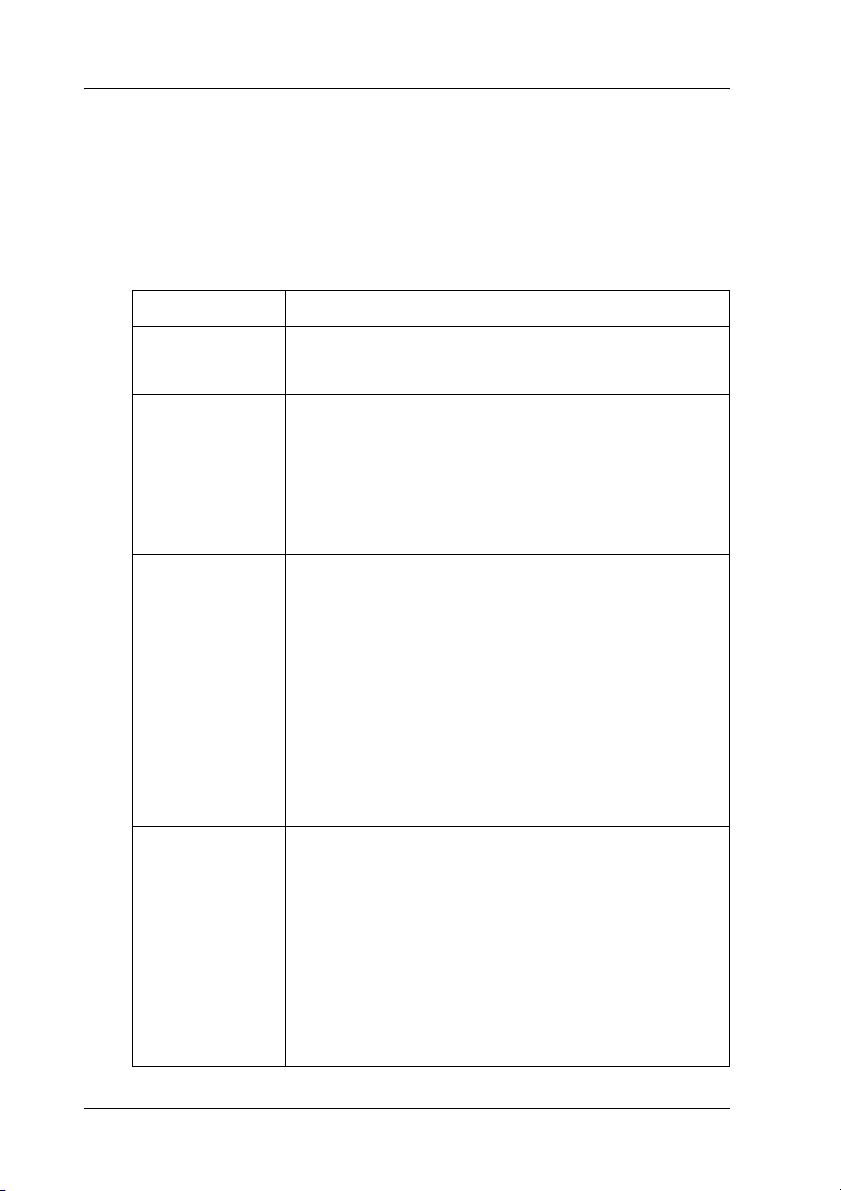
Painel de controlo
Teclas
Tecla Função
P
Funcionamento
)
Papel
H
Tinta
z
Papel em rolo
Liga e desliga a impressora.
Alimenta ou ejecta o papel.
Se for pressionada e libertada após um erro de falta
de papel ou de alimentação dupla, retoma a
impressão.
Cancela a impressão de uma tarefa se a pressionar
durante a impressão.
Desloca a cabeça de impressão para a posição de
substituição dos tinteiros.
Desloca a cabeça de impressão para a posição de
verificação dos níveis de tinta quando é detectado
um tinteiro vazio.
Desloca a cabeça de impressão para a posição inicial
após a substituição do tinteiro.
Se for pressionada durante três segundos quando o
indicador luminoso de falta de tinta H estiver
apagado, efectua a limpeza da cabeça de
impressão.
Se pressionar esta tecla após a impressão, imprime
uma linha de corte e alimenta o papel em rolo para
que fique em posição de ser facilmente retirado do
alimentador.
Alimenta o pa pel em rolo para a posiçã o de impressão
se pressionar a tecla após cortar o papel.
Se pressionar esta tecla durante 3 segundos, o papel
em rolo é alimentado de forma inversa, ficando em
posição de ser facilmente retirado do alimentador de
papel em rolo.
12 Descrição da Impressora e Funções do Painel de Controlo
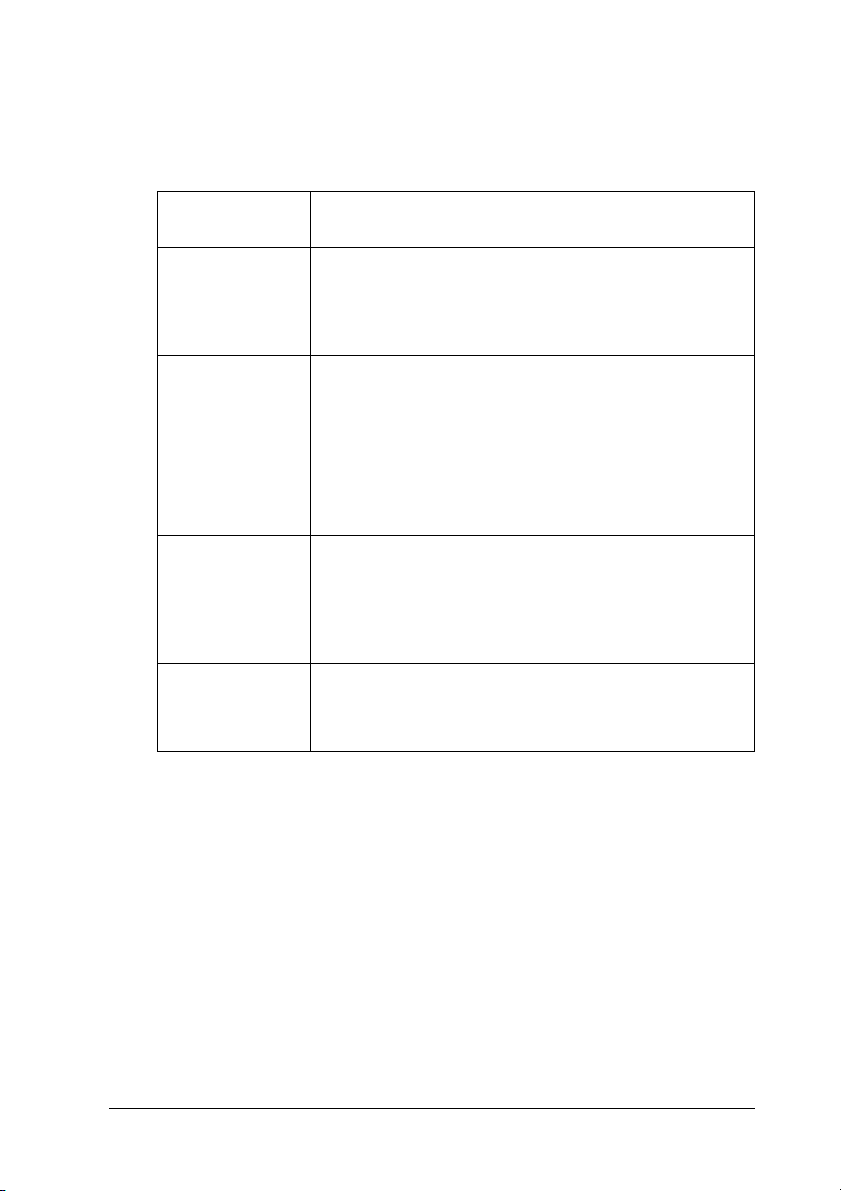
Indicadores luminosos
Indicador
luminoso
P
Funcionamento
m
Falta de papel
H
Erro de tinta
Falta de tinta Acende quando um tinteiro está vazio ou não está
Descrição
Acende quando a impressora está ligada.
Fica intermitente quando a impressora está a receber
dados, a imprimir, a substituir um tinteiro, a carregar
tinta ou a limpar a cabeça de impressão.
Acende quando a impressora não tem papel.
Fica intermitente quando o papel está encravado ou
quando o receptor de papel está numa posição
incorrecta.
Fica intermitente quando o papel não é alimentado
correctamente pela entrada para alimentação
manual posterior.
Acende quando um tinteiro está vazio ou não está
instalado.
Fica intermitente quando um tinteiro está quase vazio
ou quando está instalado um tinteiro com a cor
incorrecta.
instalado.
Fica intermitente quando um tinteiro está quase vazio.
Descrição da Impressora e Funções do Painel de Controlo 13
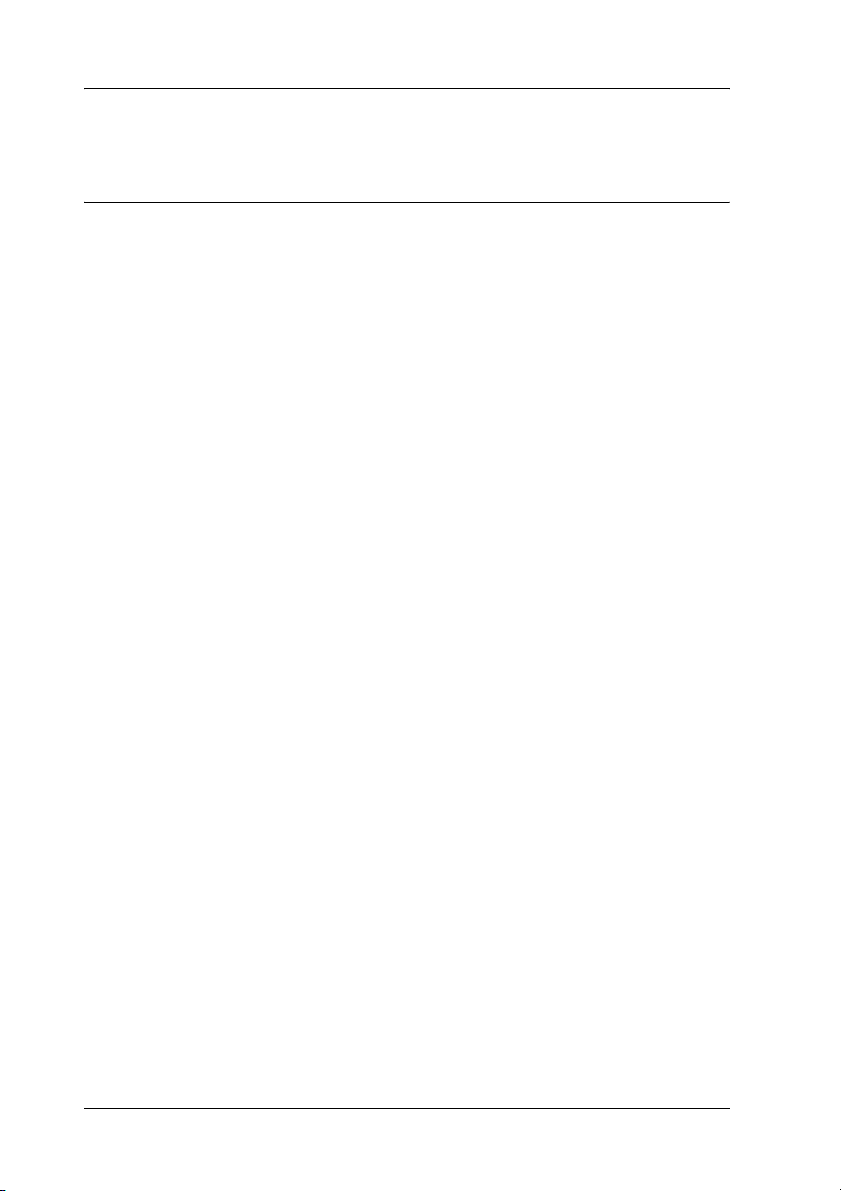
Instruções de Segurança
Instruções de Segurança Importantes
Antes de utilizar a impressora, leia todas as instruções
apresentadas em seguida. Certifique-se igualmente de que lê
todos os avisos e instruções indicados na impressora.
Quando instalar a impressora
Quando instalar a impressora, tenha em atenção o seguinte:
❏ Não bloqueie nem tape as saídas de ventilação e as aberturas
existentes na impressora.
❏ Utilize apenas o tipo de fonte de energia indicado na etiqueta
da impressora.
❏ Utilize apenas o cabo de corrente fornecido com o produto;
caso contrário, poderão ocorrer incêndios ou choques
eléctricos.
❏ O cabo de corrente do produto só pode ser utilizado com este
produto. Se o utilizar com outro tipo de equipamento,
poderão ocorrer incêndios ou choques eléctricos.
❏ Certifique-se de que o cabo de corrente CA está de acordo com
as normas de segurança locais.
❏ Evite utilizar tomadas no mesmo circuito de fotocopiadoras
ou sistemas de ar condicionado que estão constantemente a
ser ligados e desligados.
14 Instruções de Segurança
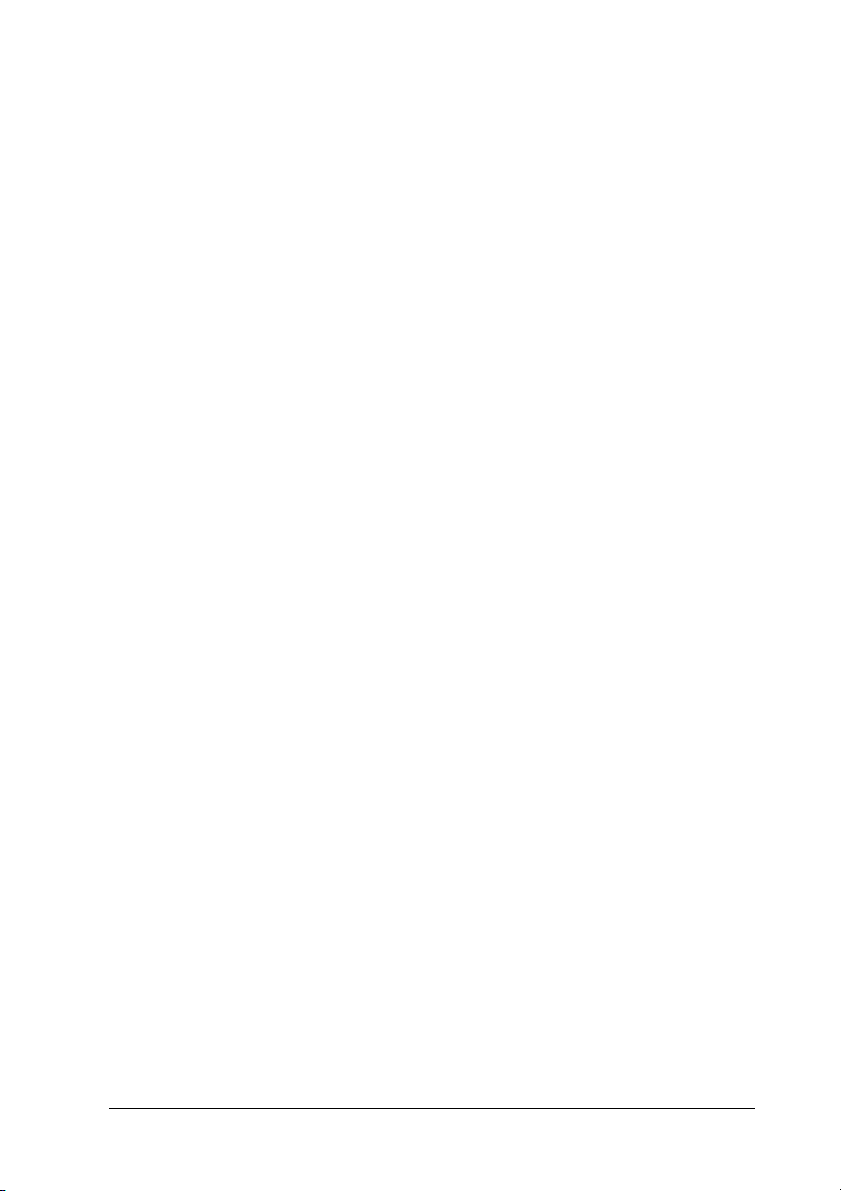
❏ Evite utilizar tomadas eléctricas que sejam controladas por
interruptores de parede ou temporizadores automáticos.
❏ Mantenha o sistema informático afastado de potenciais fontes
de interferência electromagnética, tais como, altifalantes ou
bases de telefones sem fio.
❏ Não utilize um cabo danificado ou que apresente desgaste.
❏ Se utilizar uma extensão com a impressora, certifique-se de
que a soma total da amperagem dos dispositivos ligados à
extensão não excede a amperagem total da própria extensão.
Certifique-se também de que a amperagem total de todos os
dispositivos ligados à tomada de parede não excede a
amperagem da tomada.
❏ Não tente reparar a impressora.
❏ Desligue a impressora e recorra aos serviços de um técnico
qualificado nas seguintes condições:
Se o cabo de corrente ou a ficha estiverem danificados; se
derramar algum líquido na impressora; se a impressora tiver
caído ou se a caixa exterior estiver danificada; se a impressora
não funcionar correctamente ou apresentar uma diminuição
de rendimento notória.
❏ Se pretender utilizar a impressora na Alemanha, tenha em
atenção que, para proteger esta impressora de curto-circuitos
e sobrecargas, a instalação eléctrica do edifício deve estar
protegida por um disjuntor de 10 a 16 A.
❏ Quando ligar este produto a um computador ou a outro
dispositivo através de um cabo, certifique-se de os conectores
ficam na posição correcta. Cada conector tem apenas uma
posição correcta. Se inserir incorrectamente um conector,
poderá danificar os dispositivos ligados através do cabo.
Instruções de Segurança 15
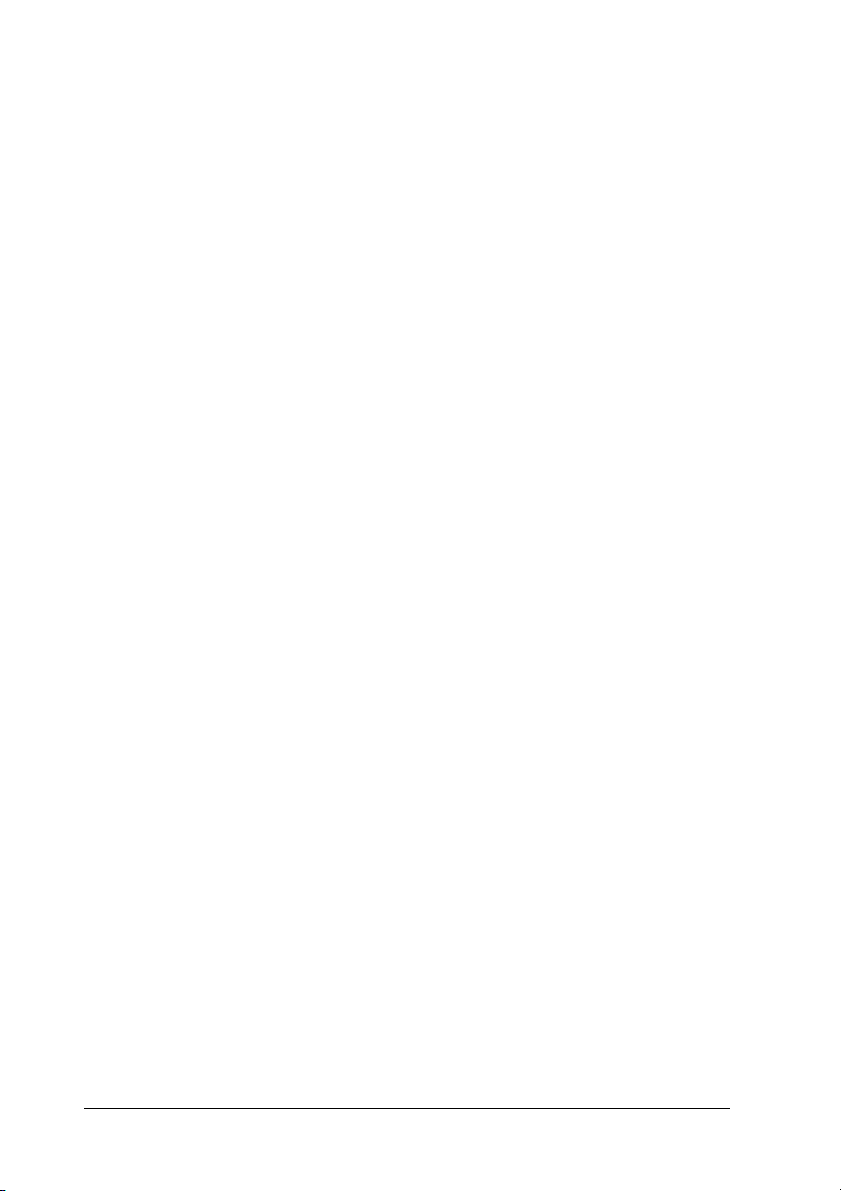
Quando escolher um local para a impressora
Quando escolher um local para a impressora, tenha em atenção o
seguinte:
❏ Coloque a impressora sobre uma superfície plana, estável e
ampla. Se colocar a impressora perto da parede, certifique-se
de que existe um espaço superior a 40 cm entre o painel
posterior da impressora e a parede. A impressora não
funcionará correctamente se estiver inclinada.
❏ Quando guardar ou transportar a impressora, não a incline,
não a posicione na vertical nem a vire ao contrário. Se o fizer,
poderá derramar tinta.
❏ Deixe espaço suficiente na parte frontal da impressora para
permitir que o papel seja totalmente ejectado.
❏ Evite colocar a impressora em locais sujeitos a variações
bruscas de temperatura e humidade. Mantenha também a
impressora afastada de luz solar directa, luzes intensas ou
fontes de calor.
❏ Evite colocar a impressora em locais sujeitos a pó, choques ou
vibrações.
❏ Deixe espaço suficiente à volta da impressora para permitir
uma ventilação adequada.
❏ Coloque a impressora junto a uma tomada de parede, de
modo a que a respectiva ficha possa ser retirada facilmente.
Quando utilizar a impressora
Quando utilizar a impressora, tenha em atenção o seguinte:
❏ Não introduza objectos nas ranhuras existentes na
impressora.
16 Instruções de Segurança
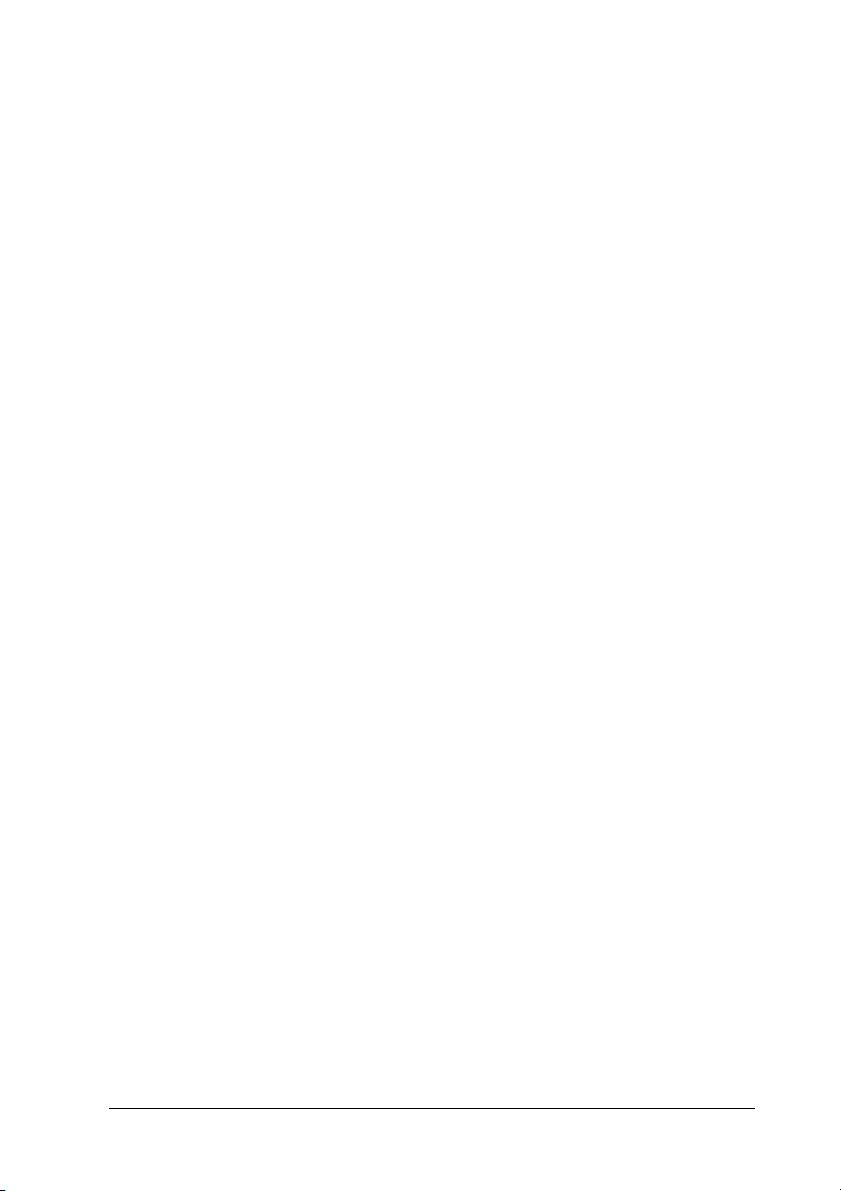
❏ Tenha cuidado para não derramar líquidos sobre a
impressora.
❏ Não coloque as mãos no interior da impressora nem toque nos
tinteiros durante a impressão.
❏ Não desloque a cabeça de impressão com as mãos. Caso
contrário, pode danificar a impressora.
❏ Desligue sempre a impressora com a tecla de funcionamento
P. Quando pressiona esta tecla, o indicador luminoso de
funcionamento P fica intermitente. Só deve desligar a
impressora ou retirar o cabo de corrente quando o indicador
luminoso de funcionamento P deixar de estar intermitente.
❏ Antes de transportar a impressora, certifique-se de que a
cabeça de impressão está na posição inicial (encostada
totalmente à direita) e que os tinteiros estão na posição
correcta.
❏ Deixe os tinteiros instalados. Retirar os tinteiros pode secar a
cabeça de impressão e fazer com que a impressora não
imprima.
Quando manusear os tinteiros
Quando manusear tinteiros, tenha em atenção o seguinte:
❏ Mantenha os tinteiros fora do alcance das crianças. Não
permita que estas os manuseiem ou ingiram o seu conteúdo.
❏ Agite os novos tinteiros quatro ou cinco vezes antes de abrir
as embalagens.
❏ Não agite os tinteiros depois de abrir as embalagens; se o fizer,
a tinta pode verter.
Instruções de Segurança 17
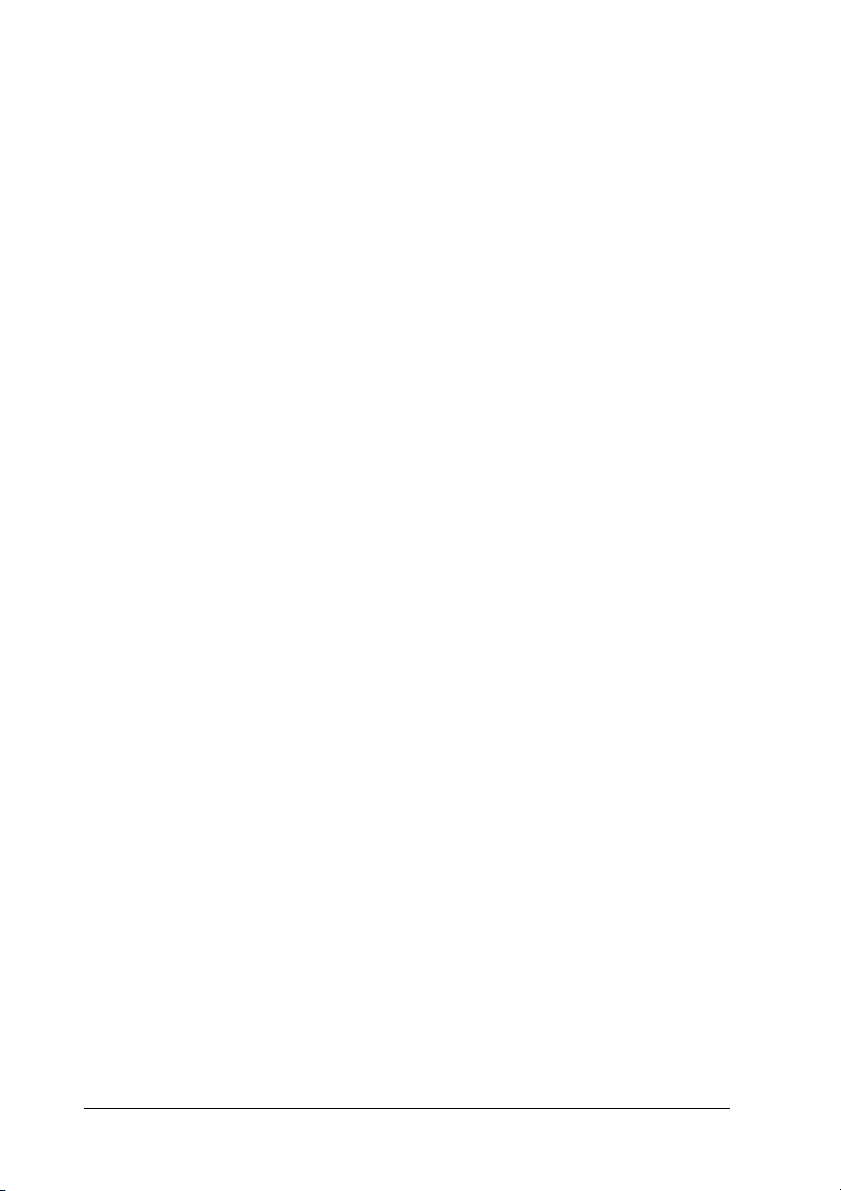
❏ Tenha cuidado quando manusear os tinteiros usados, uma
vez que pode ter ficado alguma tinta à volta da porta de
fornecimento de tinta. Se a tinta entrar em contacto com a pele,
lave a área com água e sabão. Se a tinta entrar em contacto
com os olhos, lave-os imediatamente com água. Recorra a um
médico se os problemas de visão não desaparecerem ao fim
de algum tempo.
❏ Não retire nem rasgue a etiqueta existente no tinteiro; se o
fizer, a tinta pode verter.
❏ O tinteiro deve ser instalado imediatamente após ser retirado
da embalagem. Se deixar o tinteiro fora da embalagem
durante um longo período de tempo antes de o utilizar, não
será possível imprimir normalmente.
❏ Não utilize um tinteiro para além da data limite indicada na
embalagem; caso contrário, poderá prejudicar a qualidade de
impressão. Para obter melhores resultados, utilize os tinteiros
nos seis meses seguintes à sua instalação.
❏ Não desmonte nem tente recarregar os tinteiros; caso
contrário, poderá danificar a cabeça de impressão.
❏ Depois de retirar o tinteiro de um local frio, deixe-o aquecer
à temperatura ambiente pelo menos durante três horas antes
de o utilizar.
❏ Guarde os tinteiros num local fresco e escuro.
❏ Não toque no circuito integrado (chip verde) situado na parte
lateral do tinteiro; caso contrário, poderá afectar o processo
normal de funcionamento e de impressão.
18 Instruções de Segurança
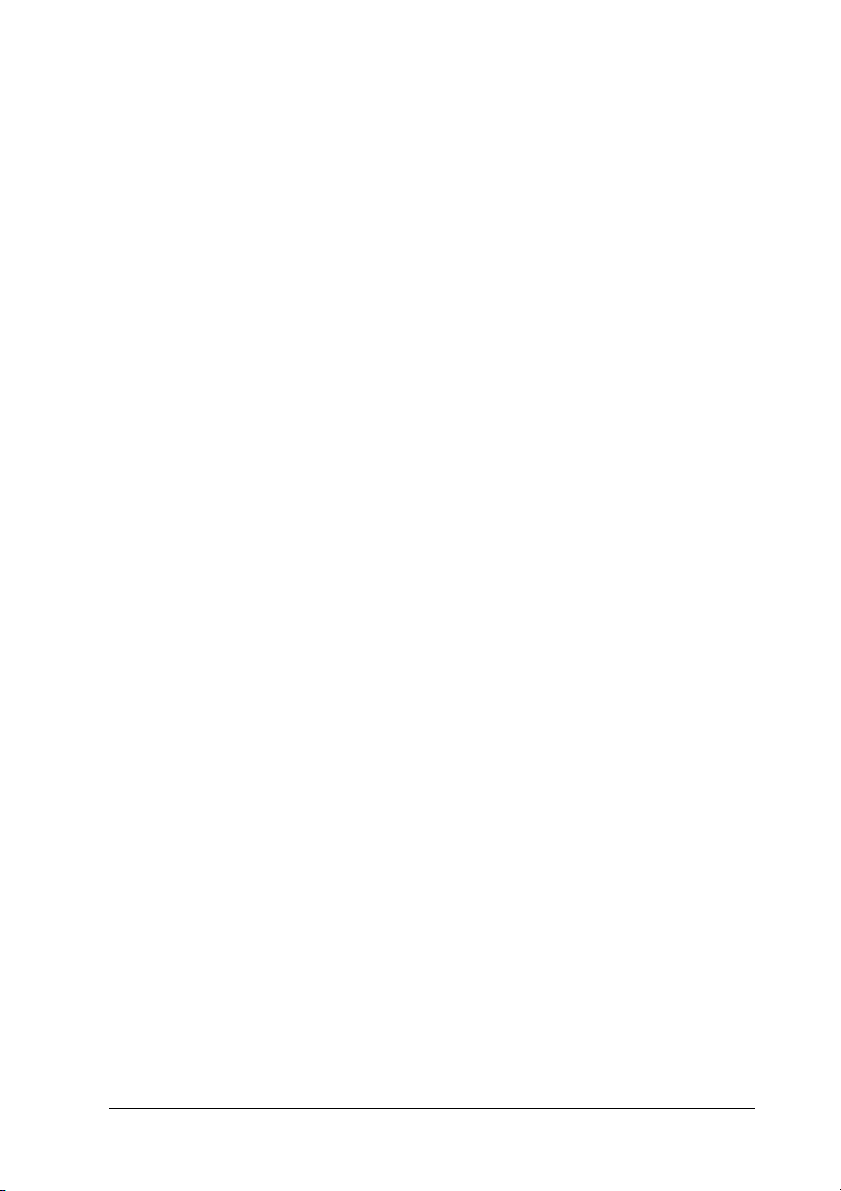
❏ O circuito integrado deste tinteiro regista uma série de
informações relacionadas com o tinteiro, como a quantidade
de tinta restante, de modo a que um tinteiro possa ser
facilmente removido e reinstalado. No entanto, sempre que
inserir um tinteiro, é gasta uma pequena quantidade de tinta,
pois a impressora efectua automaticamente um teste de
fiabilidade.
❏ Se retirar um tinteiro para o utilizar mais tarde, proteja a área
de fornecimento de tinta da sujidade e do pó e guarde-o no
mesmo ambiente que a impressora. Uma válvula existente na
área de fornecimento de tinta torna as tampas desnecessárias,
mas a tinta pode manchar itens que entrem em contacto com
esta área do tinteiro. Não toque na área de fornecimento de
tinta nem na área circundante.
❏ Guarde o tinteiro com a etiqueta voltada para cima. Não
guarde o tinteiro voltado ao contrário.
Instruções de Segurança 19
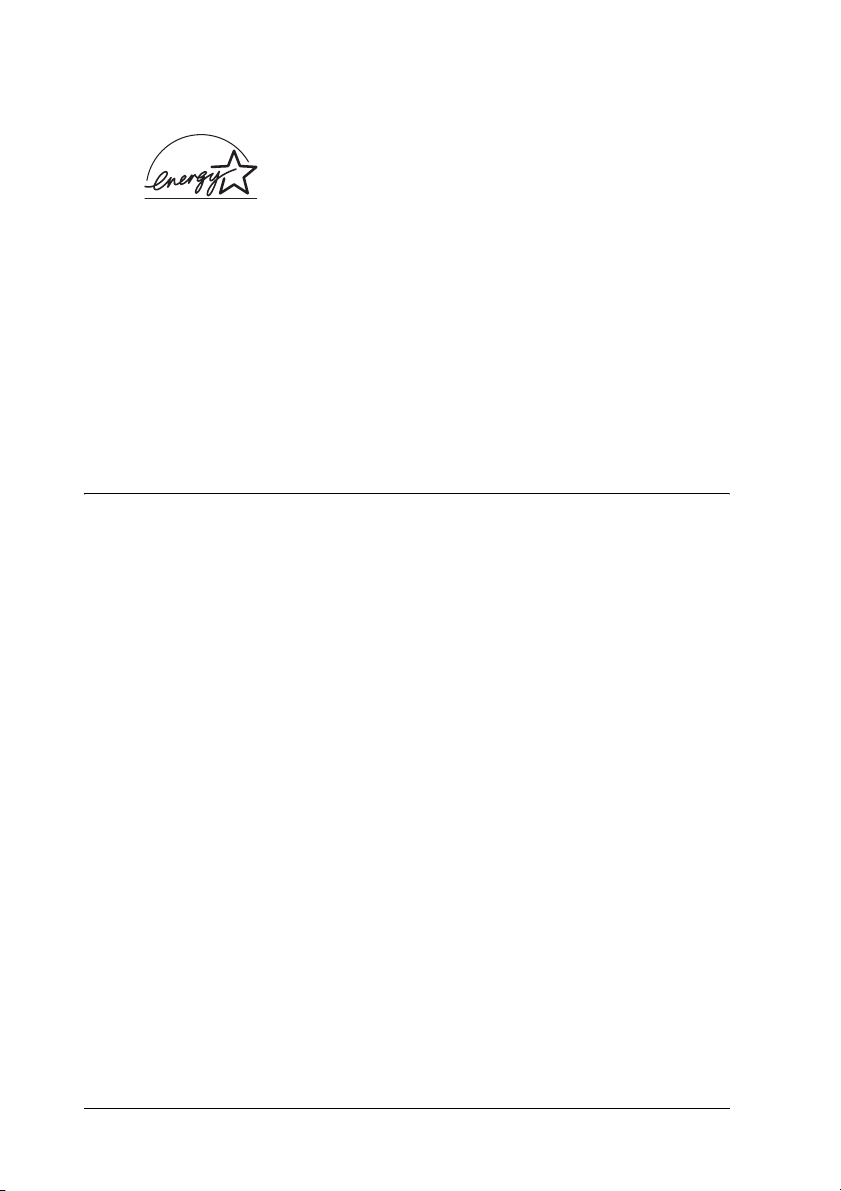
Programa ENERGY STAR
Como parceiro da ENERGY STAR®, a EPSON
determinou que este produto cumpre as
directivas da
a eficácia energética.
Este programa internacional promove, junto da indústria
informática e da indústria de equipamento de escritório, o
desenvolvimento de computadores pessoais, monitores,
impressoras, aparelhos de fax, fotocopiadoras, digitalizadores e
dispositivos multifunções que permitam reduzir a poluição
atmosférica provocada pela produção de energia. As respectivas
normas e logótipos são iguais entre os países aderentes.
®
ENERGY STAR
®
relacionadas com
Simbologia utilizada no manual
Atenção:
Mensagens que têm de ser rigorosamente cumpridas a fim de
w
evitar danos para o utilizador.
Importante:
Mensagens que têm de ser cumpridas para evitar danos no
c
equipamento.
Nota:
Mensagens que contêm informações importantes e conselhos úteis para
a utilização da impressora.
20 Instruções de Segurança
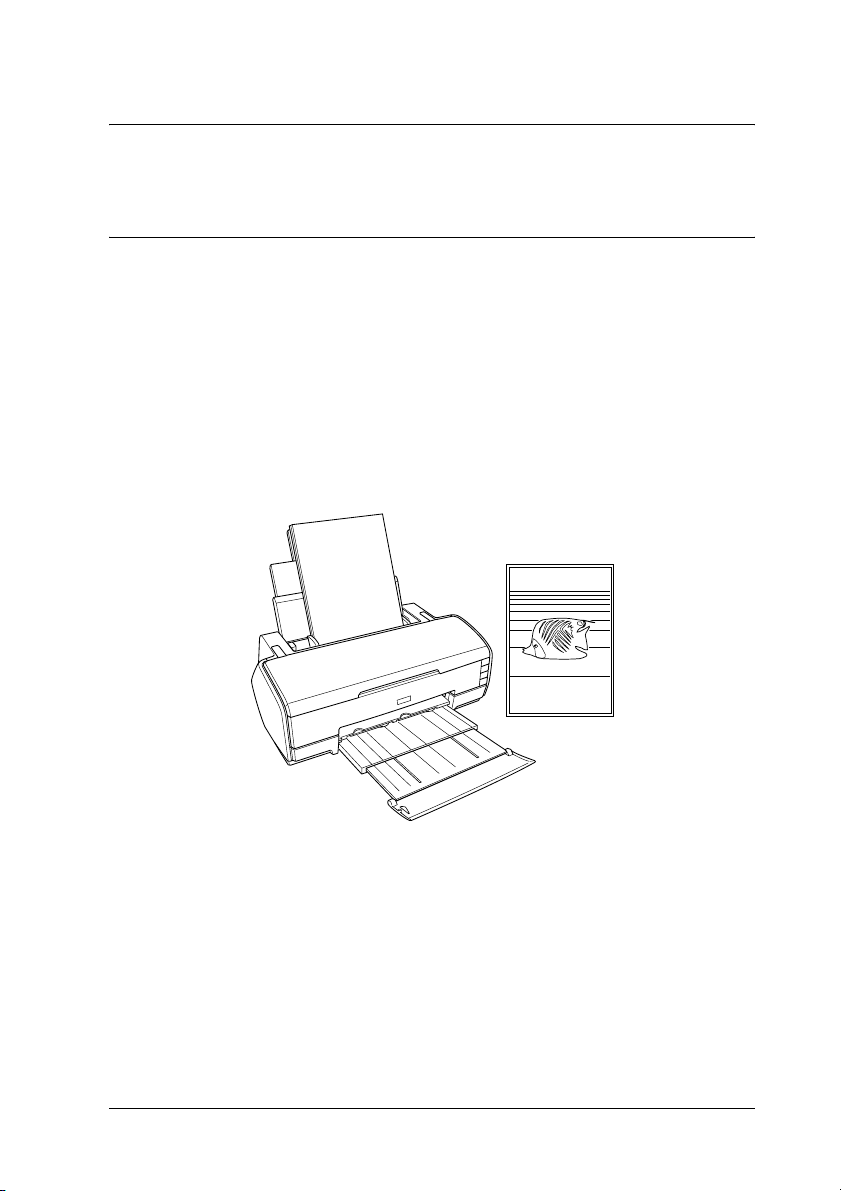
Capítulo 1
Como Imprimir
Introdução
Esta secção explica as operações para os diferentes tipos de
impressão.
“Imprimir Fotografias” na página 24
Explica como imprimir fotografias a cores ou a preto e branco em
vários formatos ou tipos de folhas soltas.
1
1
1
1
1
1
1
1
Como Imprimir 21
1
1
1
1
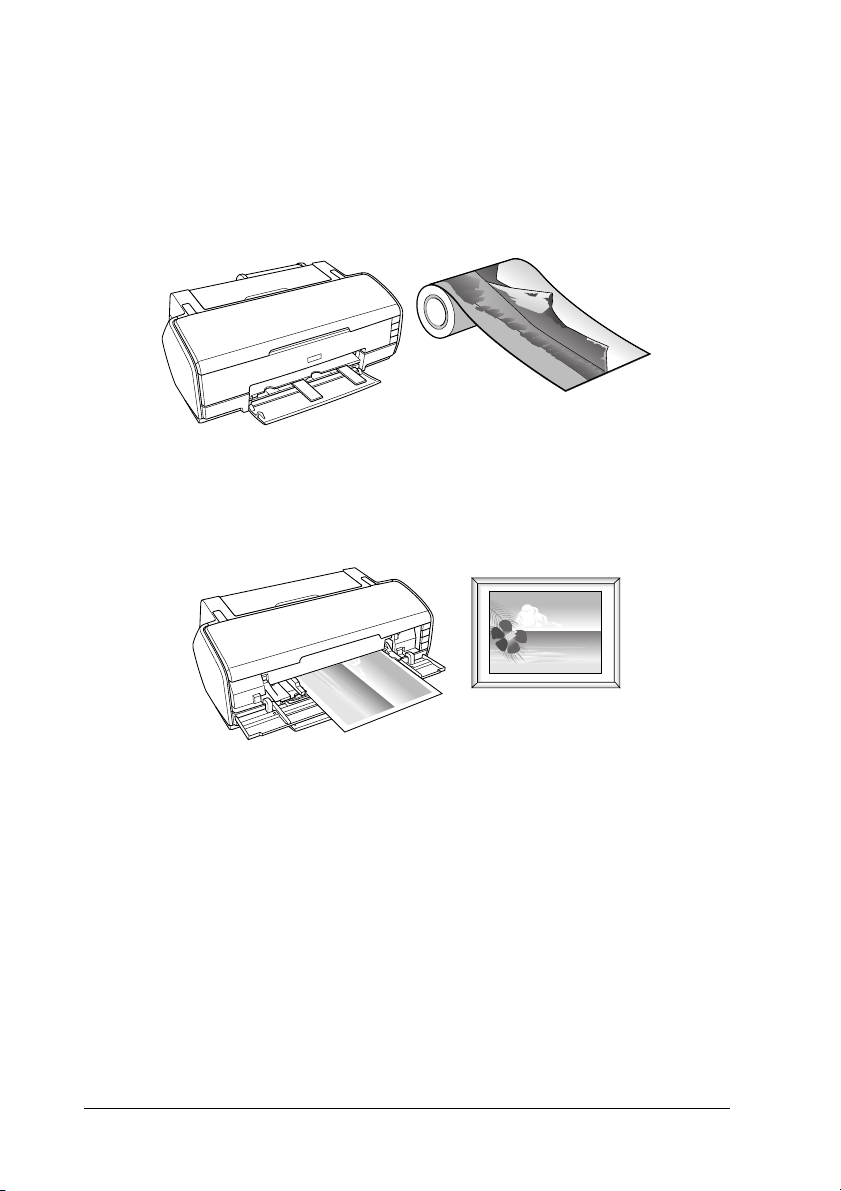
“Imprimir em Papel em rolo” na página 31
Explica como utilizar as funções principais da definição de papel
em rolo e como imprimir faixas. Esta definição permite-lhe
imprimir fotografias panorâmicas ou documentos contínuos em
papel em rolo.
“Imprimir em papel espesso” na página 40
Explica como imprimir documentos e imagens em papel espesso.
22 Como Imprimir
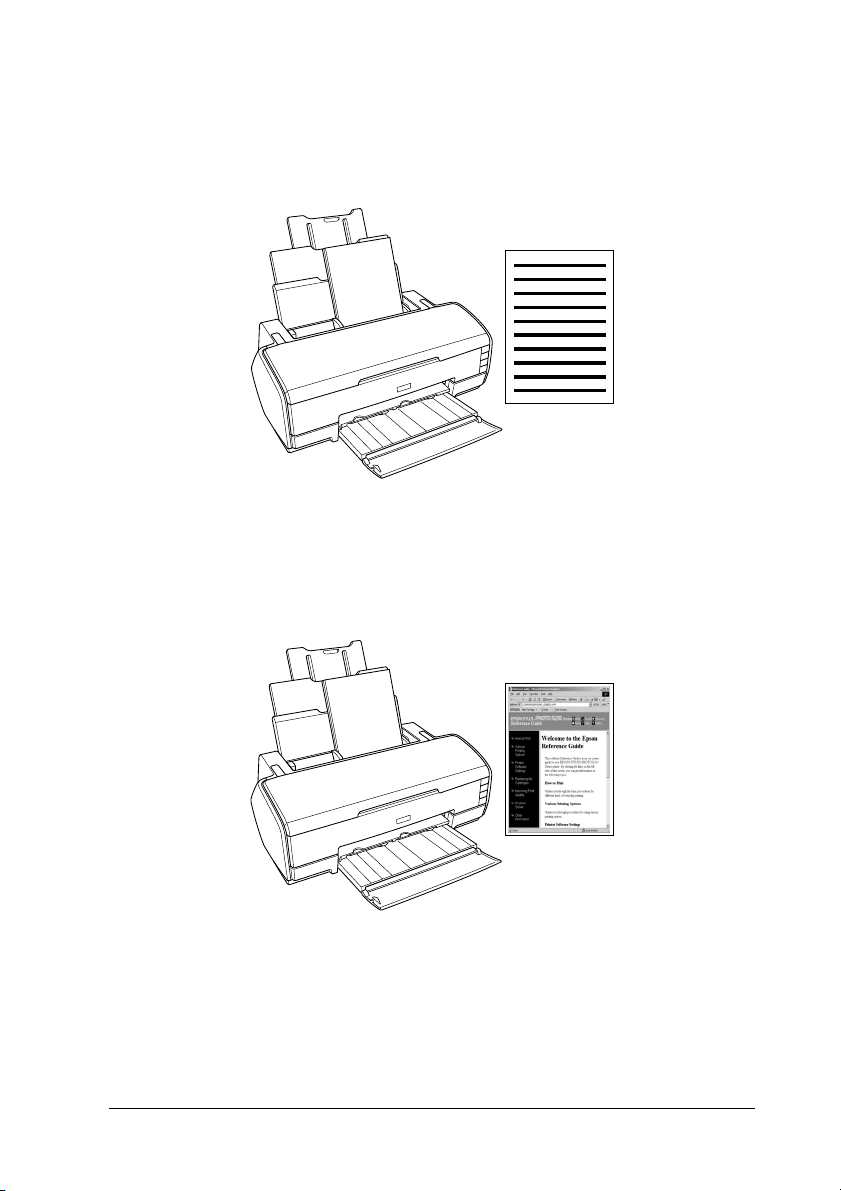
“Imprimir Texto” na página 46
Explica como imprimir documentos e imagens em vários
formatos ou tipos de folhas soltas.
“Imprimir Páginas Web” na página 52
Explica como imprimir páginas Web em vários formatos ou tipos
de folhas soltas.
1
1
1
1
1
1
1
1
Como Imprimir 23
1
1
1
1
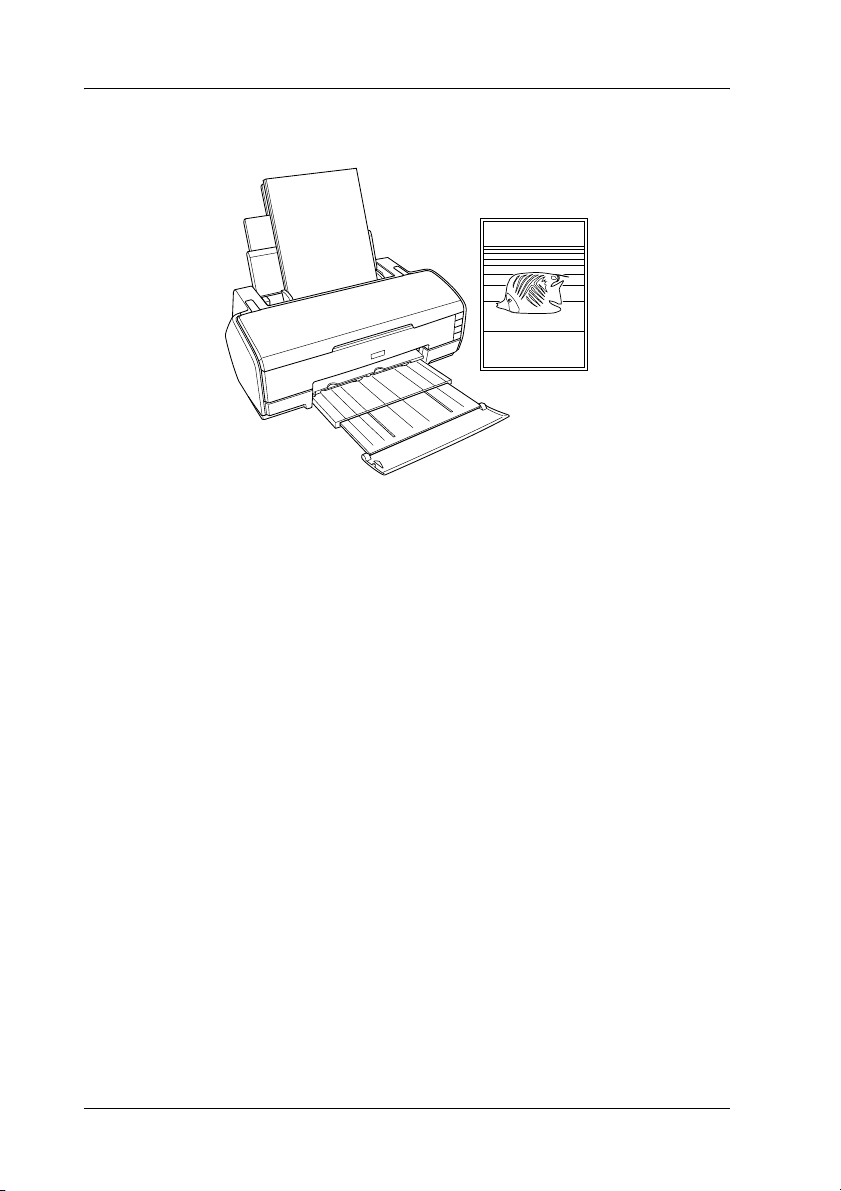
Imprimir Fotografias
Utilizar folhas soltas
Para saber como alimentar folhas soltas, consulte a secção:
“Alimentar folhas soltas” na página 369
Alguns tipos de papel especial, como, por exemplo, Velvet Fine
Art Paper, Papel para Aguarela - Branco Resplandecente e
UltraSmooth Fine Art Paper, devem ser alimentados a partir da
entrada para alimentação manual posterior. Para saber como
alimentar folhas soltas pela entrada para alimentação manual
posterior, consulte a secção:
“Alimentar Folhas Soltas pela Entrada para Alimentação
Manual Posterior” na página 373
Quando utilizar papel especial, consulte a secção:
“Utilizar papel especial” na página 378
24 Como Imprimir
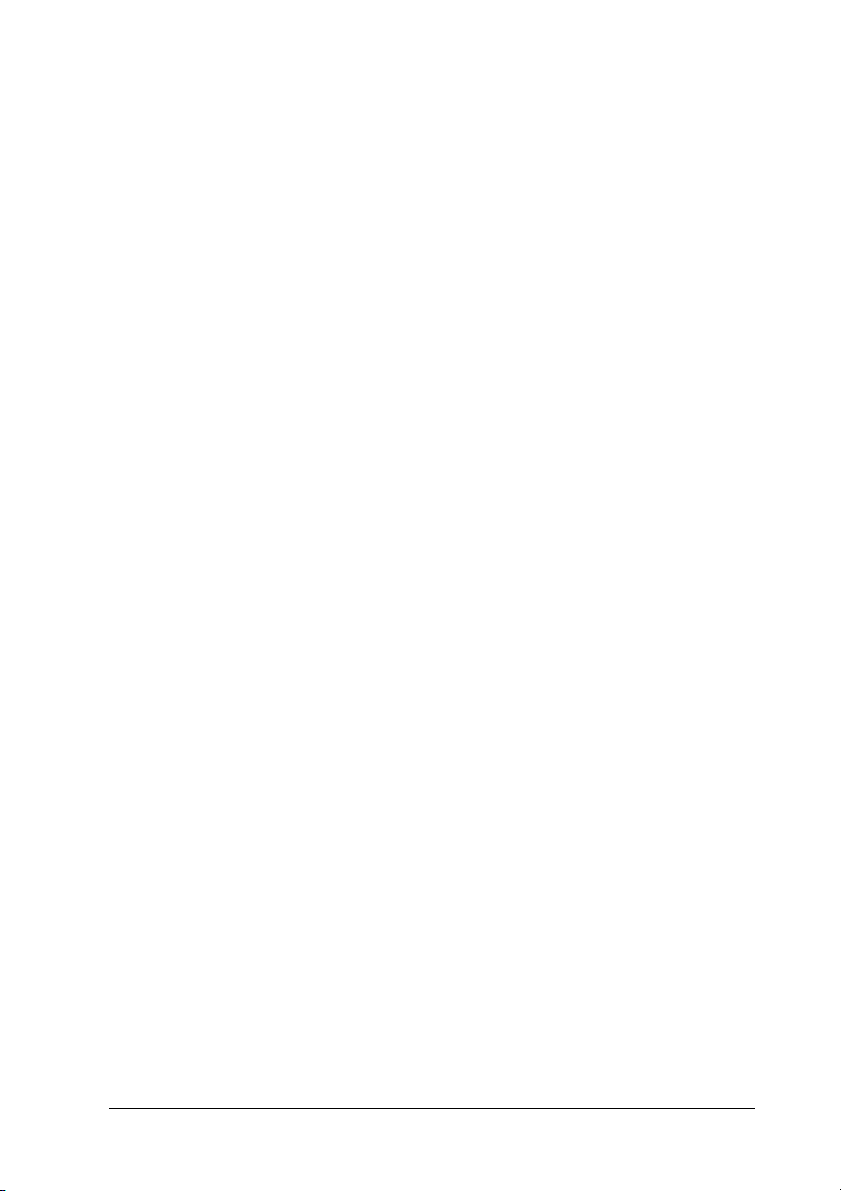
Se utilizar software, como, por exemplo, o EPSON Easy Photo
Print ou o EPSON Darkroom Print, incluídos no CD-ROM,
poderá imprimir de forma fácil com esta impressora. Para mais
informações, consulte a secção:
1
“EPSON Creativity Suite” na página 209
Definições do controlador em Windows
Nota:
Se pretender imprimir fotografias a preto e branco com uma qualidade
elevada, utilize a opção Foto P&B Avançada. Para mais informações,
consulte a secção:
& Consulte “Imprimir Fotografias a Preto e Branco” na página 63
1. Abra o ficheiro que pretende imprimir.
2. Aceda ao controlador de impressão.
“Aceder ao software da impressora para Windows” na página
392
3. Faça clique no separador Principal e, em seguida, efectue a
definição de qualidade. Para mais informações sobre as
definições de qualidade, consulte a secção seguinte.
& Consulte “Qualidade” na página 133
4. Seleccione Folha como definição de sistema de alimentação
quando tiver colocado papel no alimentador. Seleccione
Manual - Rolo como definição de sistema de alimentação
quando tiver colocado papel na entrada para alimentação
manual posterior.
5. Efectue a definição Tipo adequada.
1
1
1
1
1
1
1
1
1
1
“Definições de tipo de papel” na página 395
Como Imprimir 25
1
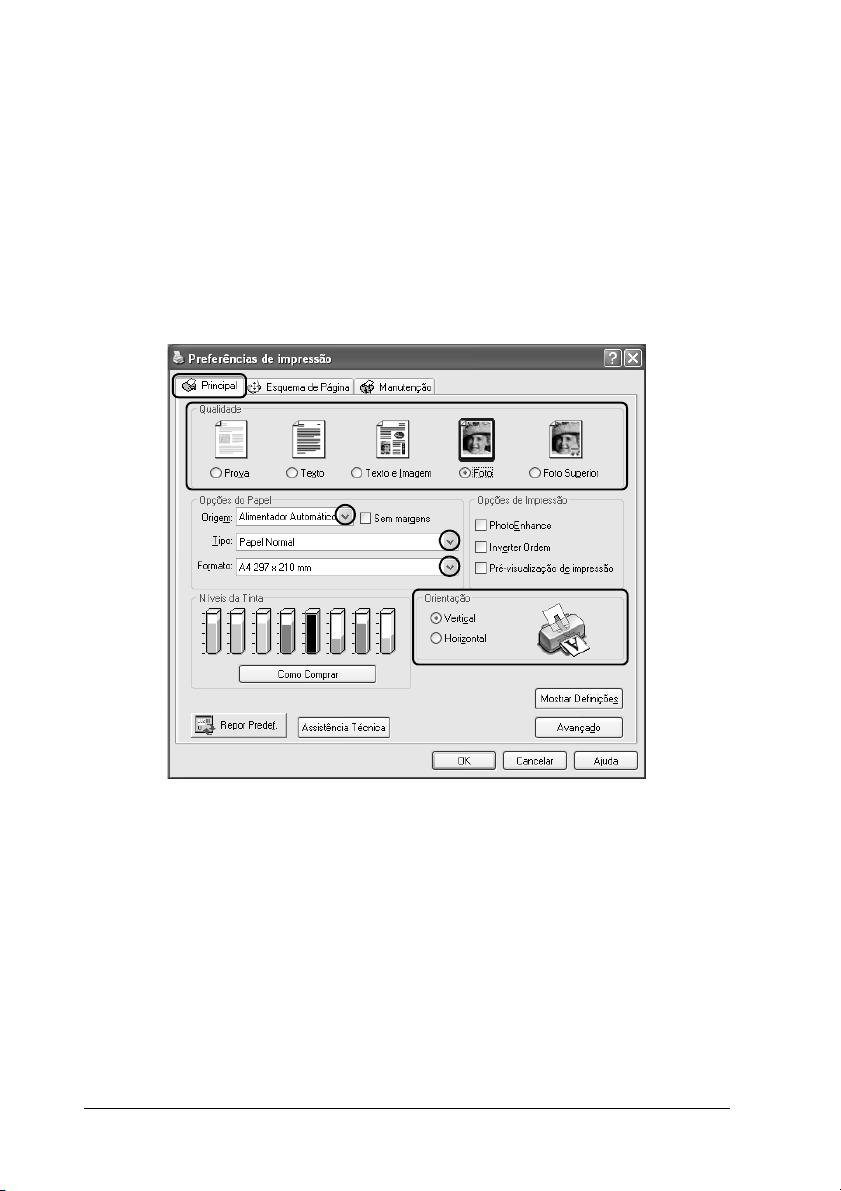
6. Efectue a definição de formato adequada. Pode também
definir um formato de papel personalizado. Para mais
informações, consulte a secção:
“Criar Formatos de Papel Personalizados em Windows” na
página 399
7. Seleccione Vertical (altura) ou Horizontal (largura) para
alterar a orientação da impressão.
8. Faça clique em OK para fechar a caixa de diálogo das
definições do controlador de impressão.
9. Imprima os dados.
26 Como Imprimir
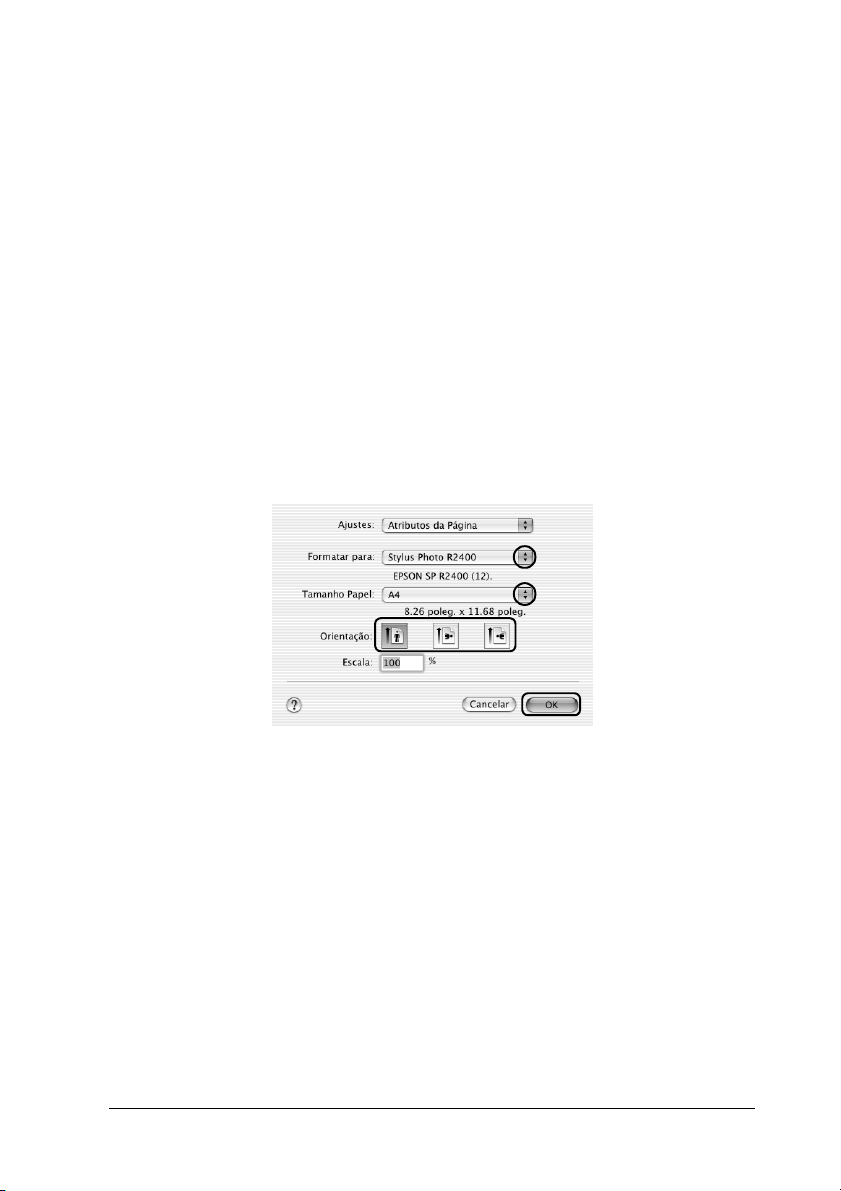
Definições do controlador em Mac OS X
1. Abra o ficheiro que pretende imprimir.
2. Aceda à caixa de diálogo Configurar Página.
“ Ac e de r a o s o ft wa r e d a i m pr es so r a p ar a Ma c O S X ” na pá g in a
394
3. Seleccione Stylus Photo R2400 para a definição Impressora.
4. Efectue as definições Tamanho e Orientação adequadas.
5. Faça clique em OK para fechar a caixa de diálogo Configurar
Página.
1
1
1
1
1
1
1
1
6. Aceda à caixa de diálogo Imprimir.
“ Ac e de r a o s o ft wa r e d a i m pr es so r a p ar a Ma c O S X ” na pá g in a
394
7. Seleccione Stylus Photo R2400 para a definição Impressora e,
em seguida, efectue as definições Cópias & Páginas.
Como Imprimir 27
1
1
1
1
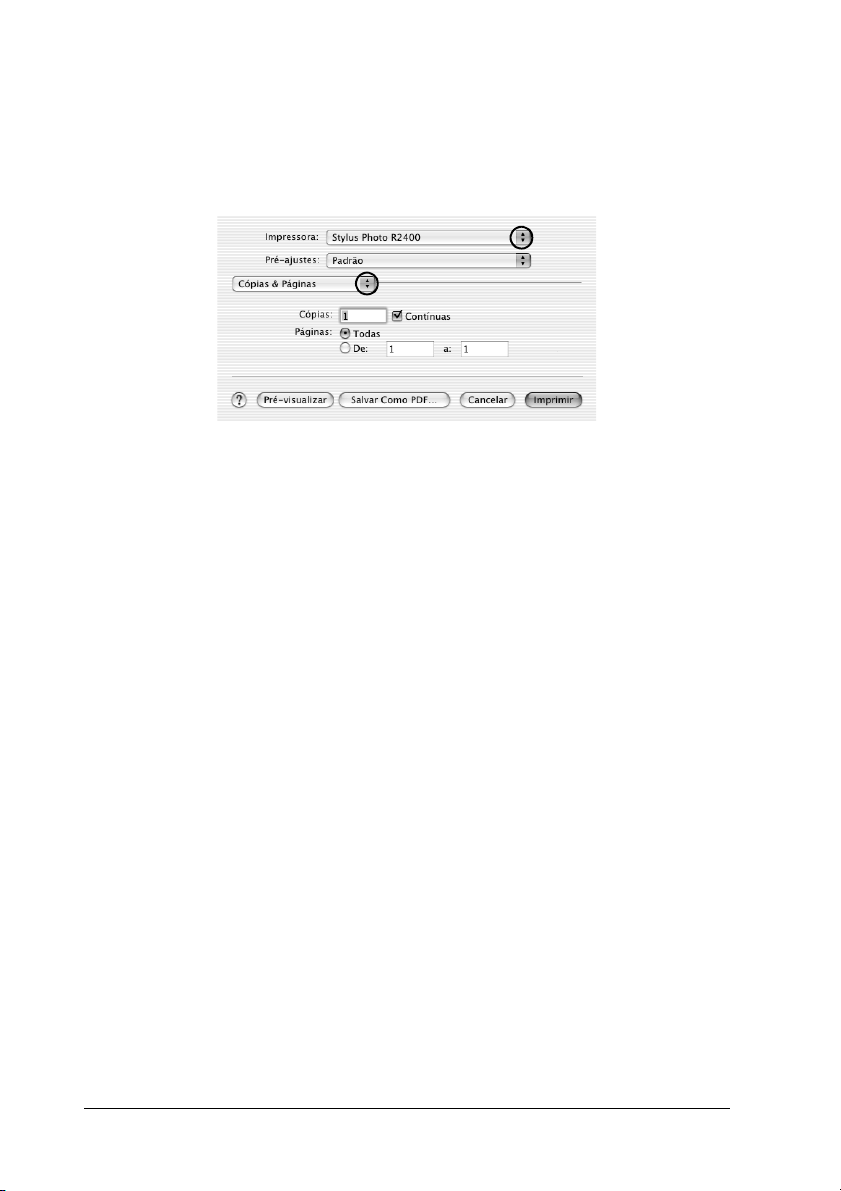
Nota:
As definições Cópias & Páginas disponíveis pertencem ao sistema
Mac OS X. Para mais informações, consulte a documentação
relativa ao sistema operativo.
8. Seleccione Definições de Impressão a partir do menu
emergente.
9. Efectue as definições Papel, Tinta e Modo adequadas.
& Consulte “Definições de Impressão” na página 169
“Definições de tipo de papel” na página 395
Nota:
Se pretender imprimir fotografias a preto e branco com uma
qualidade elevada, utilize a opção Foto P&B Avançada. Para mais
informações, consulte a secção:
& Consulte “Imprimir Fotografias a Preto e Branco” na página 63
28 Como Imprimir
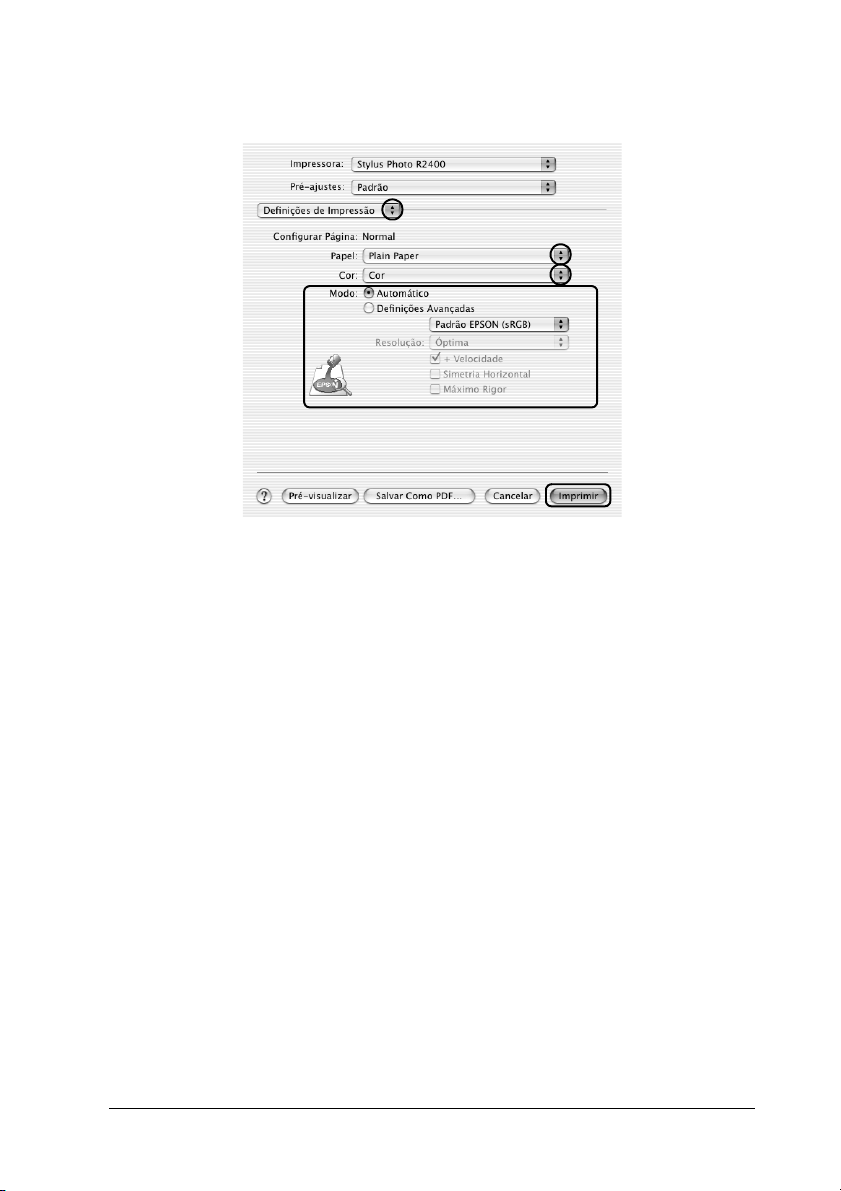
10. Faça clique em Imprimir para iniciar a impressão.
Definições do controlador em Mac OS 9
1
1
1
1
1
1
1. Abra o ficheiro que pretende imprimir.
2. Aceda à caixa de diálogo Definir Página.
“Aceder ao software da impressora para Mac OS 9” na página
394
3. Efectue a definição de formato adequada. Pode também
definir um formato de papel personalizado. Para mais
informações, consulte a secção:
“Criar formatos de papel personalizados em Mac OS 9” na
página 403
Como Imprimir 29
1
1
1
1
1
1
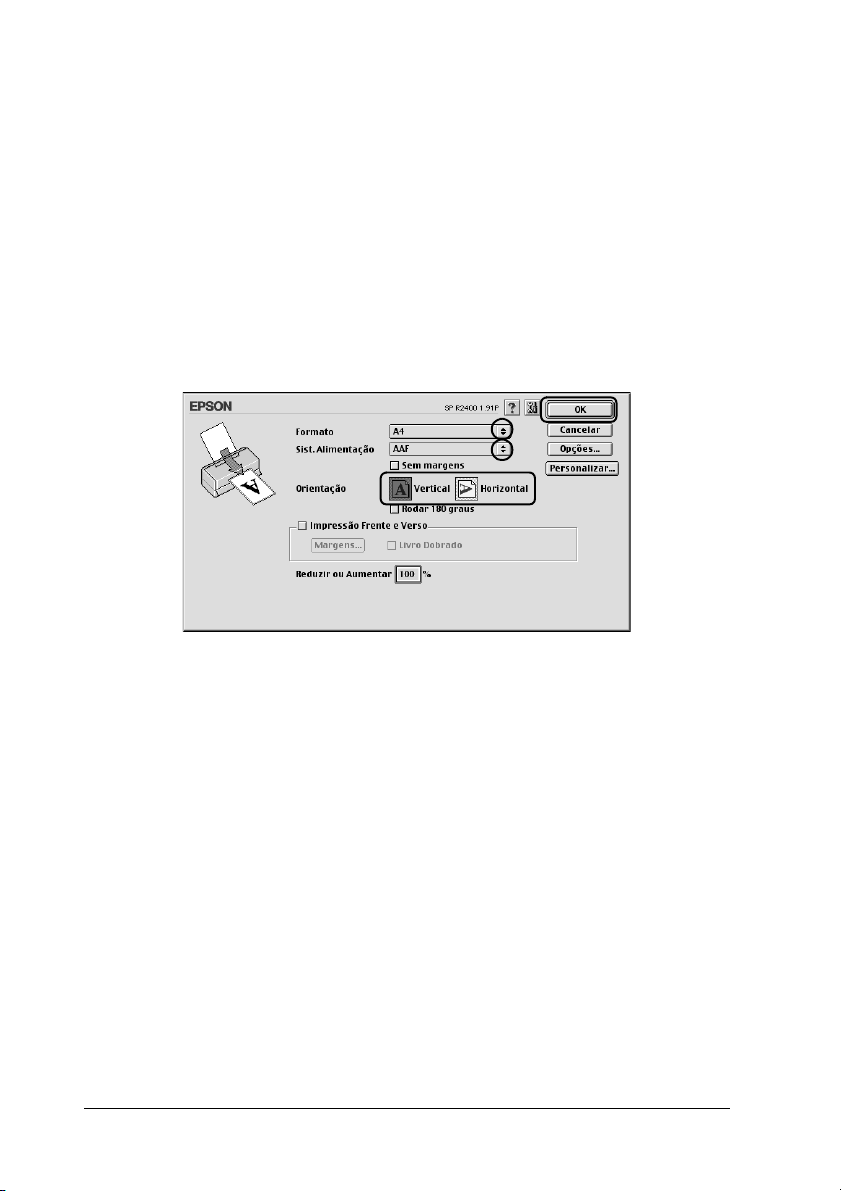
4. Seleccione AAF como definição de sistema de alimentação
quando tiver colocado papel no alimentador. Seleccione
Manual - Rolo como definição de sistema de alimentação
quando tiver colocado papel na entrada para alimentação
manual posterior.
5. Seleccione Vertical (altura) ou Horizontal (largura) para
alterar a orientação da impressão.
6. Faça clique em OK para guardar as definições e fechar a caixa
de diálogo Definir Página.
7. Aceda à caixa de diálogo Imprimir.
“Aceder ao software da impressora para Mac OS 9” na página
394
8. Efectue a definição Papel adequada.
“Definições de tipo de papel” na página 395
Nota:
Se pretender imprimir fotografias a preto e branco com uma
qualidade elevada, utilize a opção Foto P&B Avançada. Para mais
informações, consulte a secção:
& Consulte “Imprimir Fotografias a Preto e Branco” na página 63
30 Como Imprimir
